Page 1
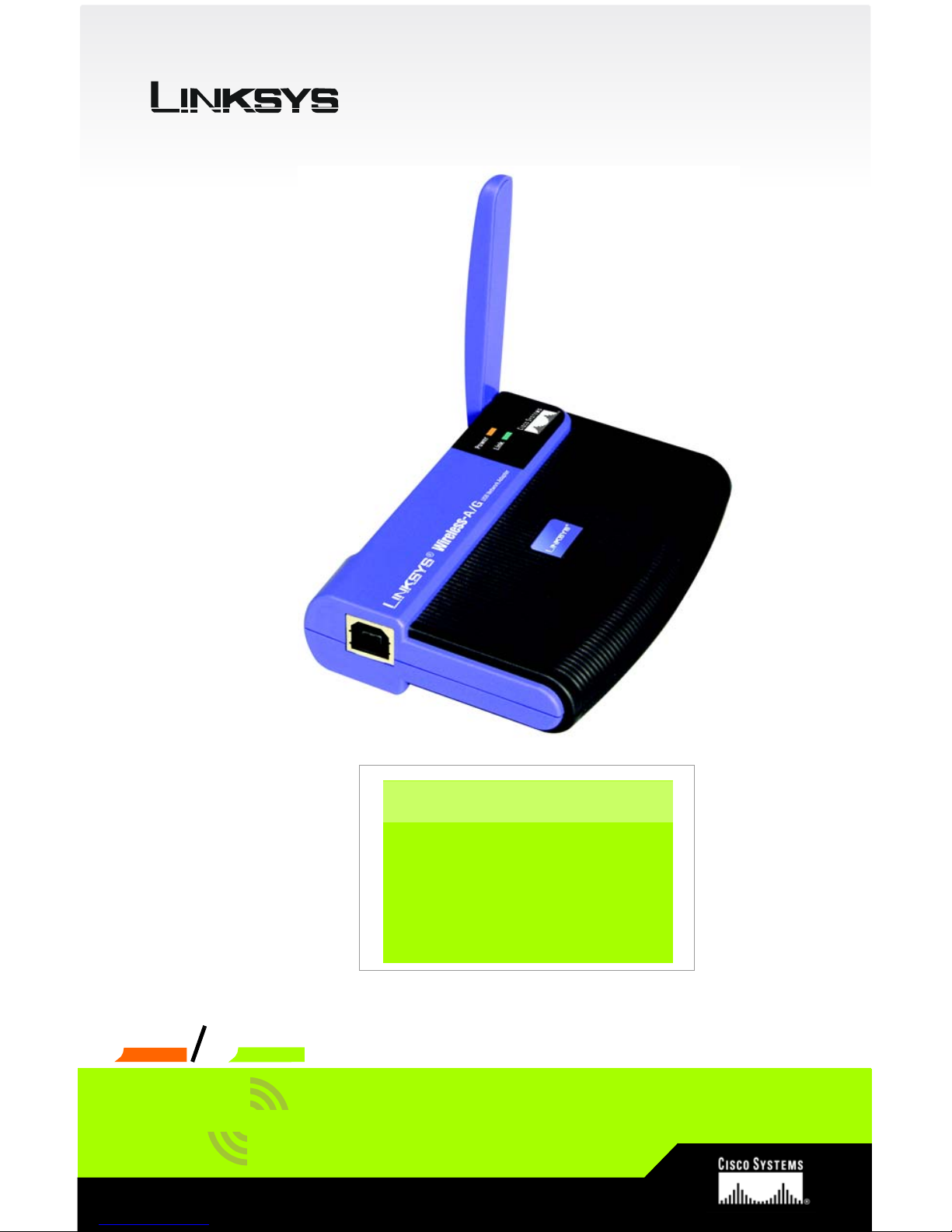
A Division of Cisco Systems, Inc.
®
Model No.
Model No.
Wireless
Quick Installation Guide
Wireless
1
Model No.
Quick Installation Guide
WUSB54AG (EU/LA/UK)
USB Network Adapter
Wireless A/G
Package Contents
• Wireless A/G USB Network Adapter
•USB Cable
• Setup CD-ROM with User Guide
(English only)
• Quick Installation
802.11g
GHz
802.11a
5
Dual-Band
GHz
2
,
4
Page 2
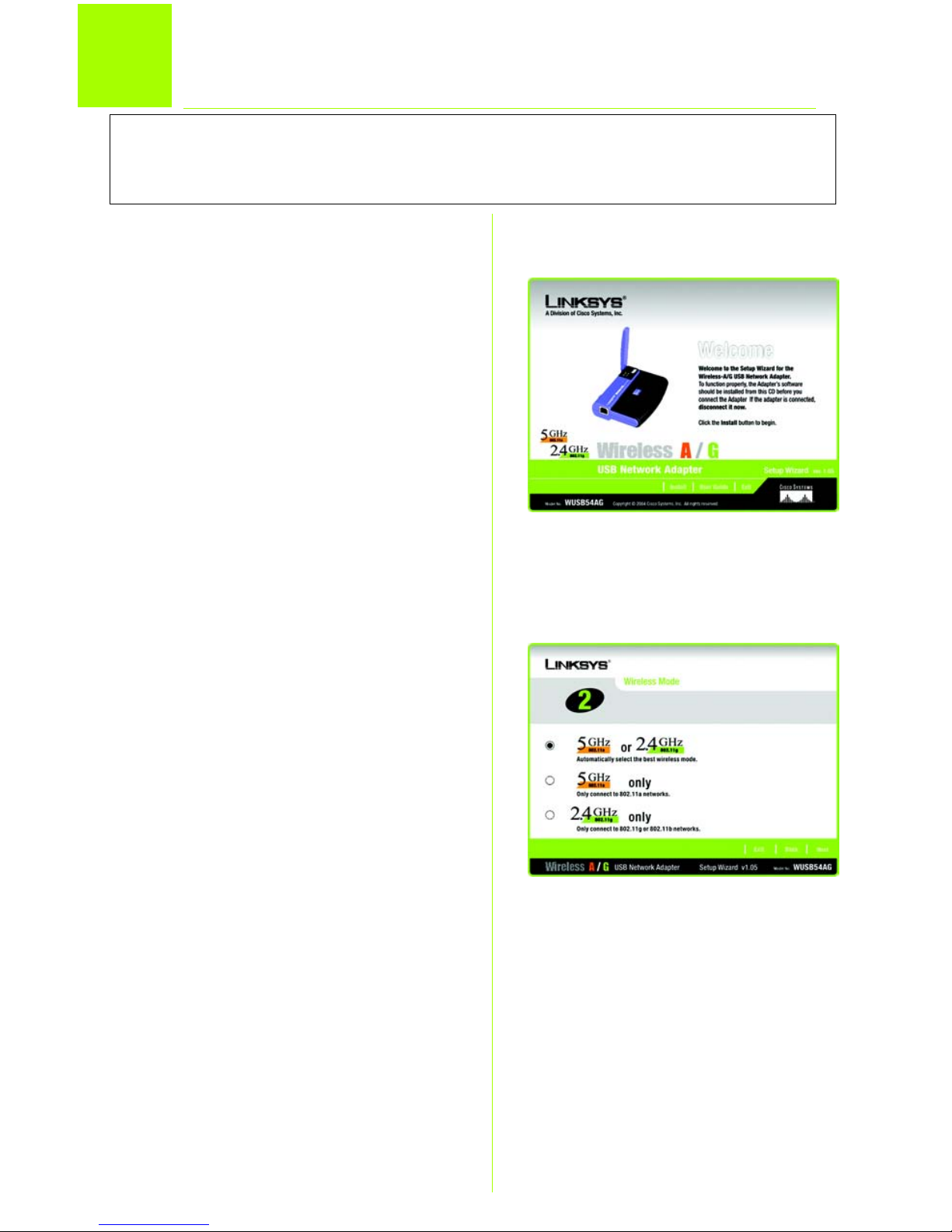
2
1
A Insert the Setup Wizard CD-
ROM into your CD-ROM drive. If
the Setup Wizard’s Welcome
screen does appear
automatically, click Start and
choose Run. In the field that
appears, enter D:\setup.exe (if
“D” is the letter of your CD-ROM
drive).
B To install the Adapter, click
Install on the Welcome
screen.
C After reading the License
Agreement, click Next.
D On the Wireless Mode screen,
you will need to select which
mode of wireless networking
you’ll be using. The first
selection will automatically
select between a Wireless-A
and a Wireless-G networking
mode. The second selection
will only connect to 802.11a
networks. The third selection will
only connect to 802.11g
and/or 802.11b networks.
D
Set up the Wireless A/G USB
Network Adapter
B
IMPORTANT: Do not connect the Adapter to Your PC
until instructed to do so or the setup will not work.
Page 3

3
F
E From the Wireless Settings
(Advanced) screen, you will
need to choose a type of
network: Infrastructure Mode
or Ad-Hoc Mode.
In the SSID field, enter the SSID
of your wireless network, which
must be identical for all
devices in the network. The
default setting is linksys (all
lowercase). Then, click Next.
F If you chose Infrastructure
Mode, go to Step G now.
If you chose Ad-Hoc Mode,
select the channel that your
network uses. For the Network
Mode, select Mixed Mode to
allow both Wireless-G and
Wireless-B computers on the
network, or select G-Only
Mode to allow only Wireless-G
computers. Then click Next.
G Select the security method you
want to use: WEP or WPA Personal. (WEP stands for Wired
Equivalent Privacy.) Then click
Next and proceed to Step H.
If your network doesn’t use any
security method, select
Disabled and click Next.
Proceed to Step I.
E
G
Page 4
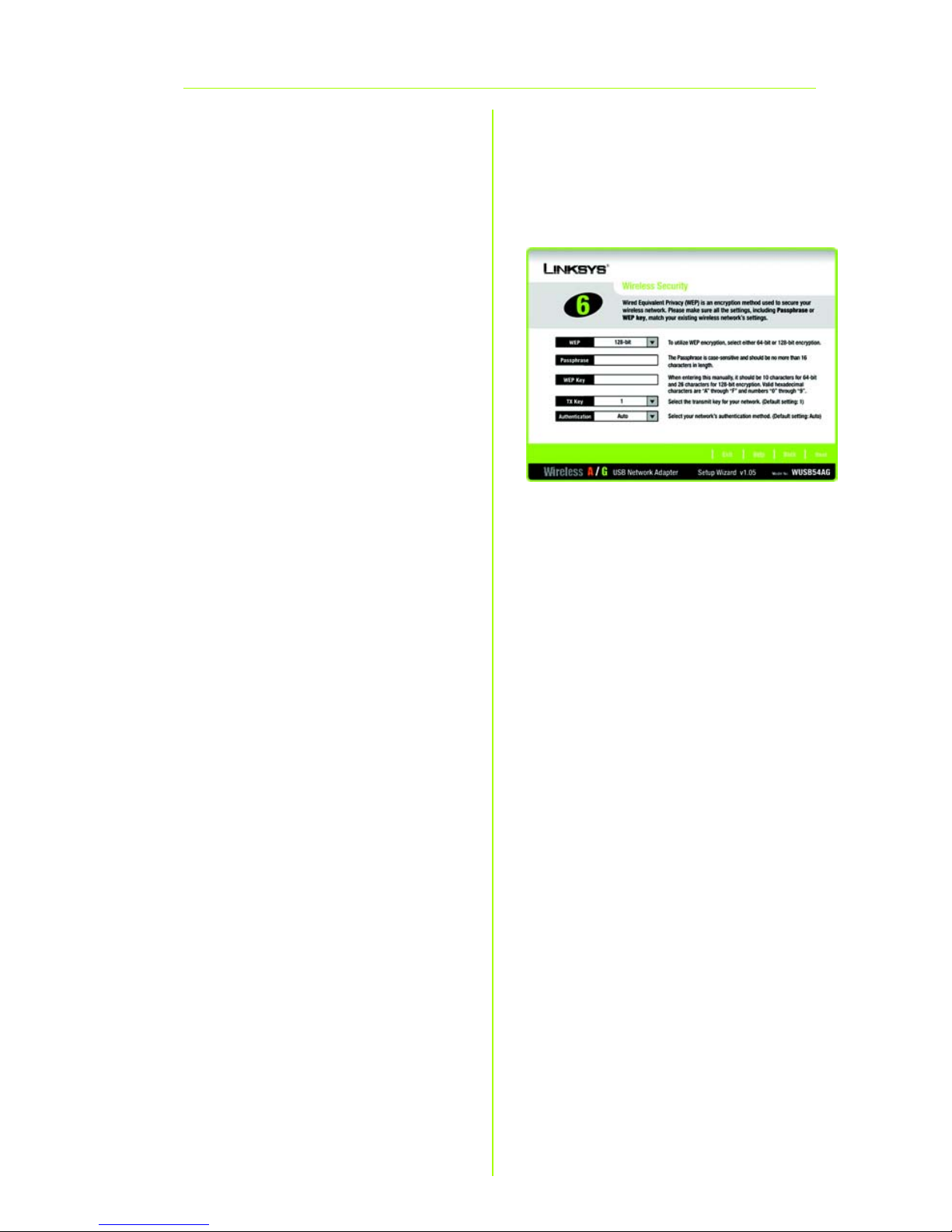
4
H Proceed to the appropriate
instructions for your security
method.
1WEP
Select 64-bit or 128-bit encryption
from the drop-down menu, and
enter a passphrase or WEP key.
Passphrase - Enter a passphrase in
the Passphrase field, so a WEP key
is automatically generated. It is
case-sensitive and should not be
longer than 16 alphanumeric
characters. This passphrase must
match the passphrase of your
other wireless network devices and
is compatible with Linksys wireless
products only. (If you have any
non-Linksys wireless products, enter
the WEP key manually on those
products.)
WEP Key - The WEP key you enter
must match the WEP key of your
wireless network. For 64-bit
encryption, enter exactly 10
hexadecimal characters. For 128bit encryption, enter exactly 26
hexadecimal characters. Valid
hexadecimal characters are “0” to
“9” and “A” to “F”.
WEP
Page 5
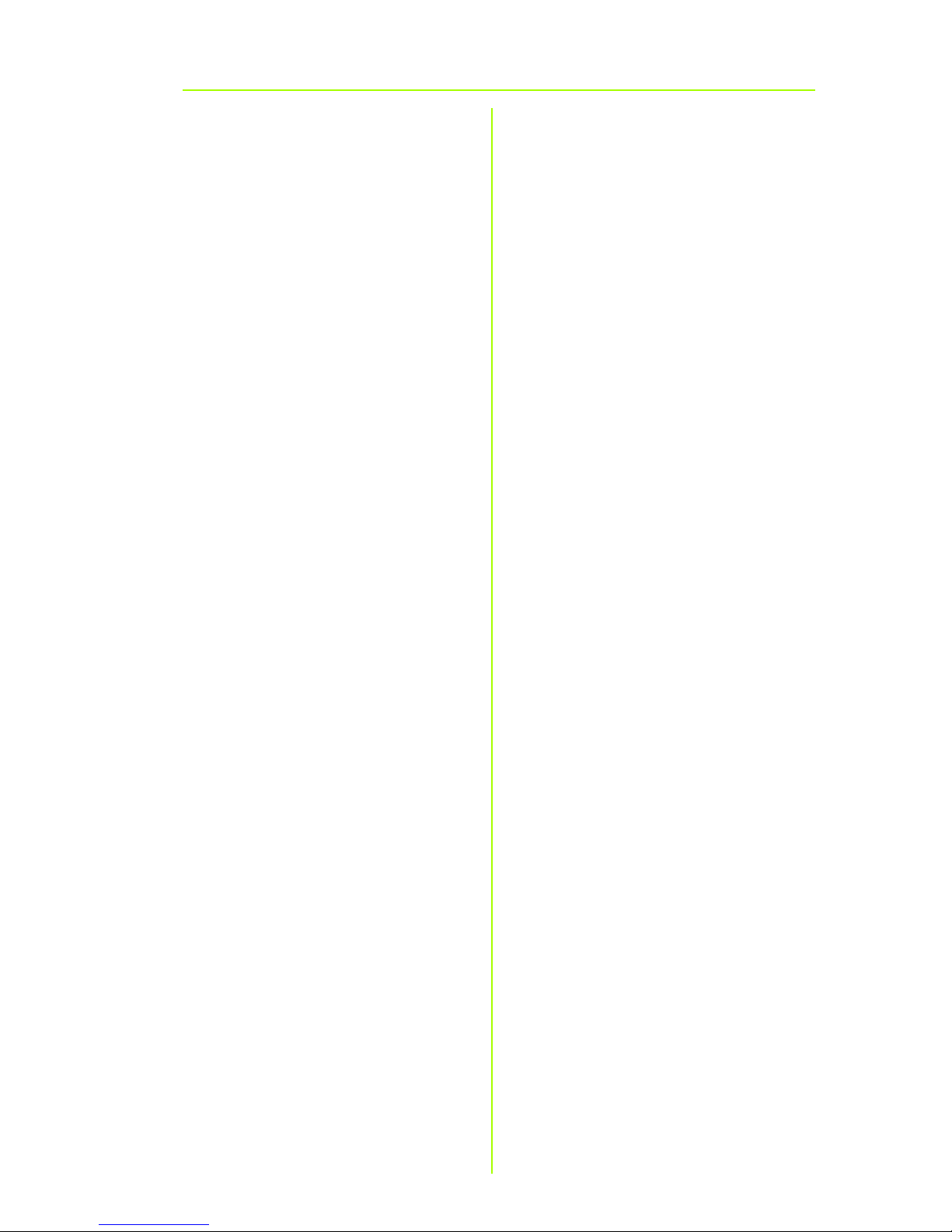
5
Advanced Users
TX Key - The default transmit key
number is 1. If your network’s
access point or wireless router uses
transmit key number 2, 3, or 4,
select the appropriate number
from the TX Key drop-down box.
Authentication -The default is set
to Auto, so it will auto-detect for
Shared Key or Open System
authentication. For Shared Key
authentication, both the sender
and the recipient share a WEP key
for authentication. For Open
System authentication, the sender
and the recipient do not share a
WEP key for authentication. If you
are not sure which authentication
method to select, keep the
default, Auto.
Click the Next button to continue.
Click the Back button to return to
the previous screen.
Page 6
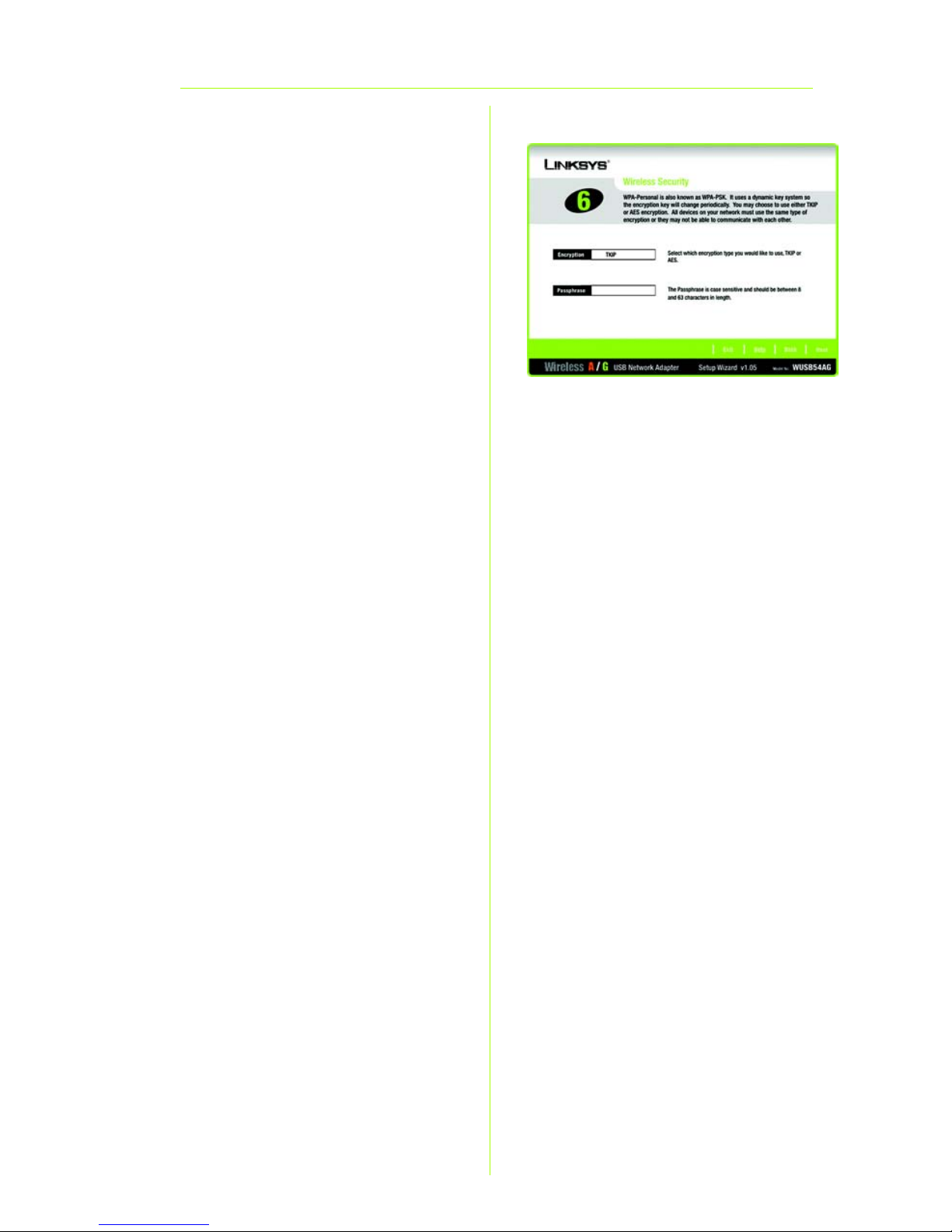
6
2 WPA - Personal
WPA - Personal offers two
encryption methods, TKIP and AES,
with dynamic encryption keys.
Select the type of algorithm, TKIP
or AES, for the Encryption type.
Then enter a Passphrase that is 863 characters in length.
Encryption - Select the type of
algorithm you want to use, TKIP or
AES, for the Encryption type.
Passphrase - Enter a Passphrase,
also called a Pre-Shared Key, of 863 characters in the Passphrase
field. The longer and more
complex your Passphrase is, the
more secure your network will be.
Click the Next button to continue.
Click the Back button to return to
the previous screen.
WPA - Personal
Page 7
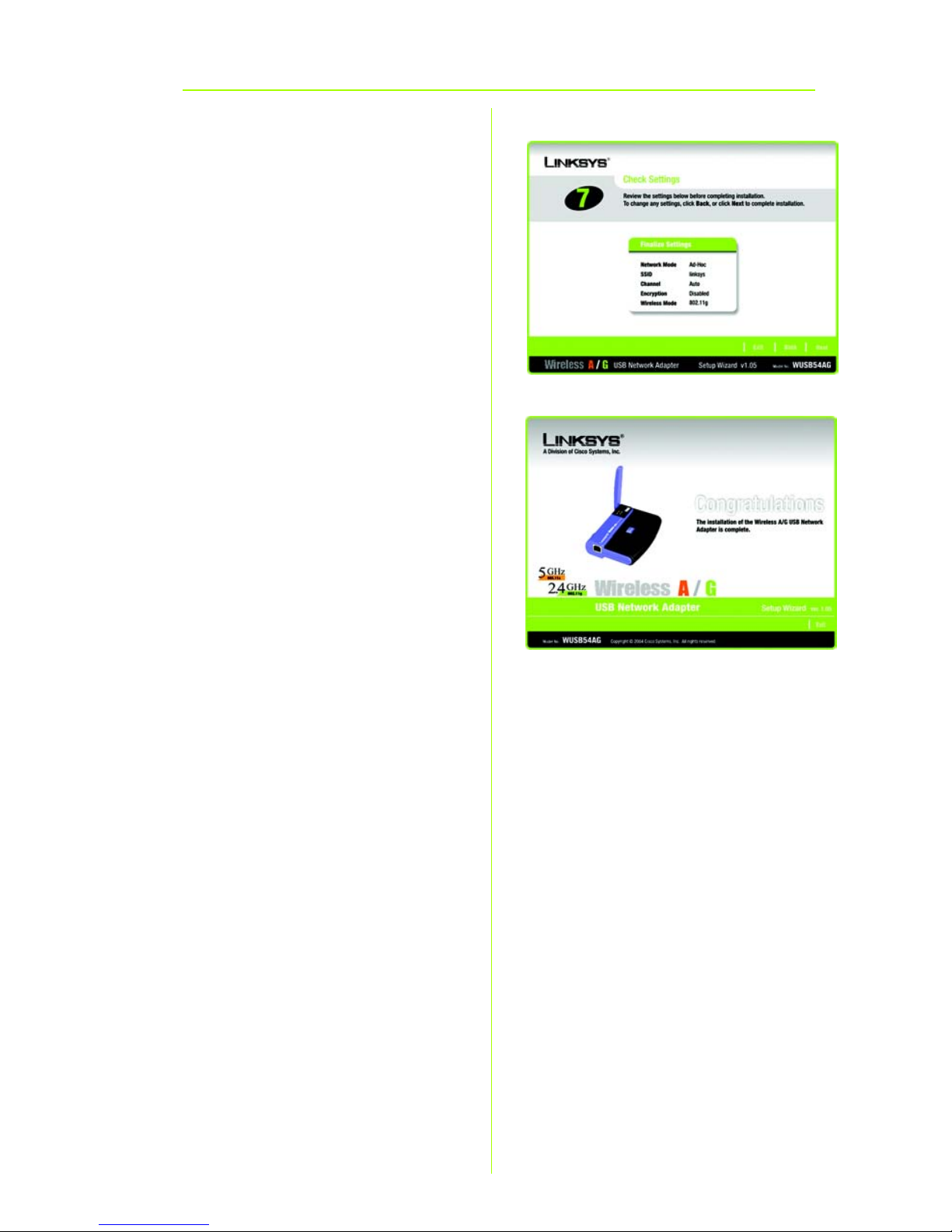
7
I The Setup Wizard will ask you to
review your settings before it
starts to copy files. Click Next to
save these settings, or click
Back to change any settings.
J After the software has been
successfully installed, the
Congratulations screen will
appear. Click Exit.
J
I
Page 8
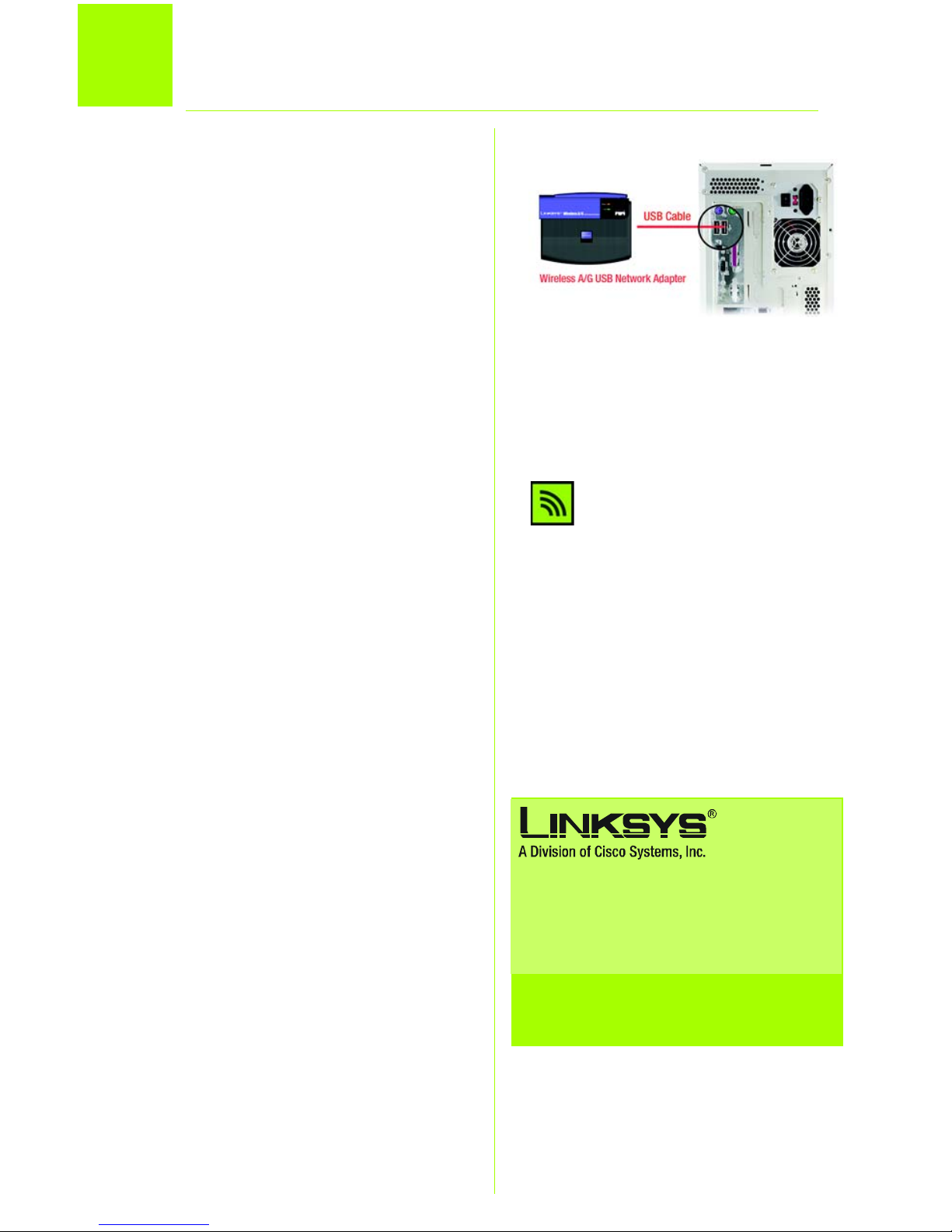
8
2
A Connect one end of the
included USB cable to the USB
port of the Adapter.
B Connect the other end to a
USB port on your PC. When the
Adapter is plugged in, the
Power LED should light up.
C Raise the antenna. It should
point straight up into the air, at
a 90º angle from the Adapter.
D After the Adapter is installed,
the Wireless Network Monitor
icon will appear in the system
tray at the bottom right-hand
corner of your screen.
Double-click the icon if you
want to check the link
information, search for
available wireless networks, or
make additional configuration
changes.
Congratulations! The installation of
the Wireless A/G USB Network
Adapter is complete.
WUSB54AG-EU-LA-UK-QIG-50110NC JL
For additional information or troubleshooting
help, refer to the User Guide on the CD-ROM
or the Technical Support Insert. You can also
e-mail for further support.
Website
http://www.linksys.com/international
Linksys is a registered trademark or trademark of
Cisco Systems, Inc. and/or its affiliates in the U.S.
and certain other countries. Copyright © 2005
Cisco Systems, Inc. All rights reserved.
Connect the Wireless A/G USB
Network Adapter
A
D
Page 9
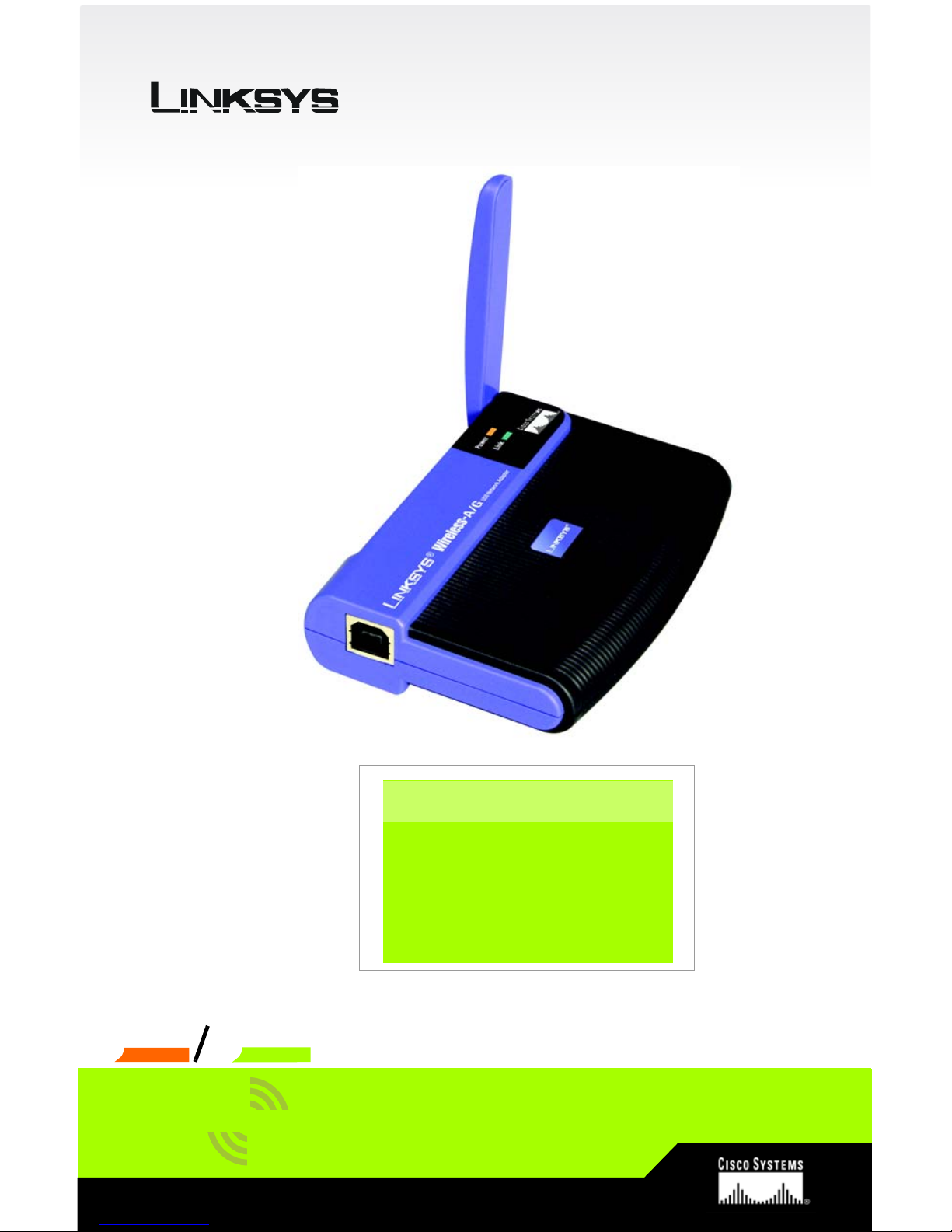
A Division of Cisco Systems, Inc.
®
Modelnr.
Modelnr.
Trådløs
Installationsvejledning
Trådløs
1
Modelnr.
Installationsvejledning
WUSB54AG (DK)
USB-netværkskort
Trådløs-A/G
Pakkens indhold
• Trådløs-A/G-USB-netværkskort
• USB-kabel
• Installations-cd-rom med
brugervejledning (kun på engelsk)
• Installationsvejledning
802.11g
GHz
802.11a
5
Dual band
GHz
2
,
4
Page 10
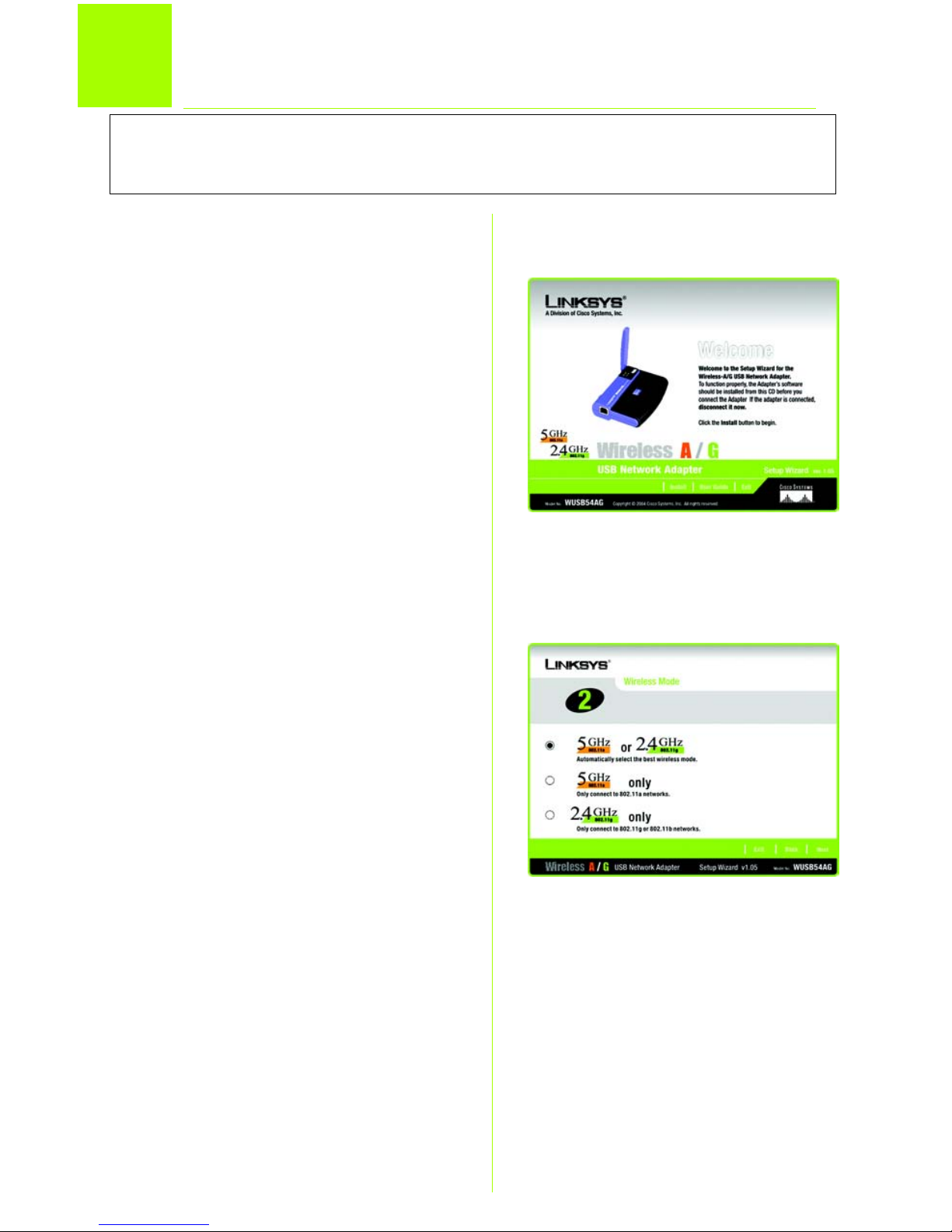
2
1
A Placer cd-rom'en med guidet
konfiguration i cd-rom-drevet.
Hvis skærmbilledet Welcome
(Velkommen) i den guidede
konfiguration ikke vises
automatisk, skal du klikke på
Start og vælge Kør Indtast
D:\setup.exe i det felt, der vises
(hvis "D" er bogstavet for cdrom-drevet).
B Installer netværkskortet ved at
klikke på Install (Installer) i
skærmbilledet Welcome
(Velkommen).
C Klik på Next (Næste), når du
har læst License Agreement
(Licensaftale).
D På skærmbilledet Wireless
Mode (Trådløs tilstand) skal du
vælge, hvilken trådløs
netværkstilstand du vil bruge.
Det første valg vælger
automatisk mellem en TrådløsA- og en Trådløs-Gnetværkstilstand. Det andet
valg kan kun bruges til at
tilslutte et 802.11a-netværk.
Det tredje valg kan kun bruges
til at tilslutte et 802.11gog/eller 802.11b-netværk.
D
Konfiguration af Trådløs-A/G-USBnetværkskortet
B
VIGTIGT: Slut ikke kortet til din pc, før du bliver bedt
om at gøre det. Ellers fungerer konfigurationen ikke.
Page 11
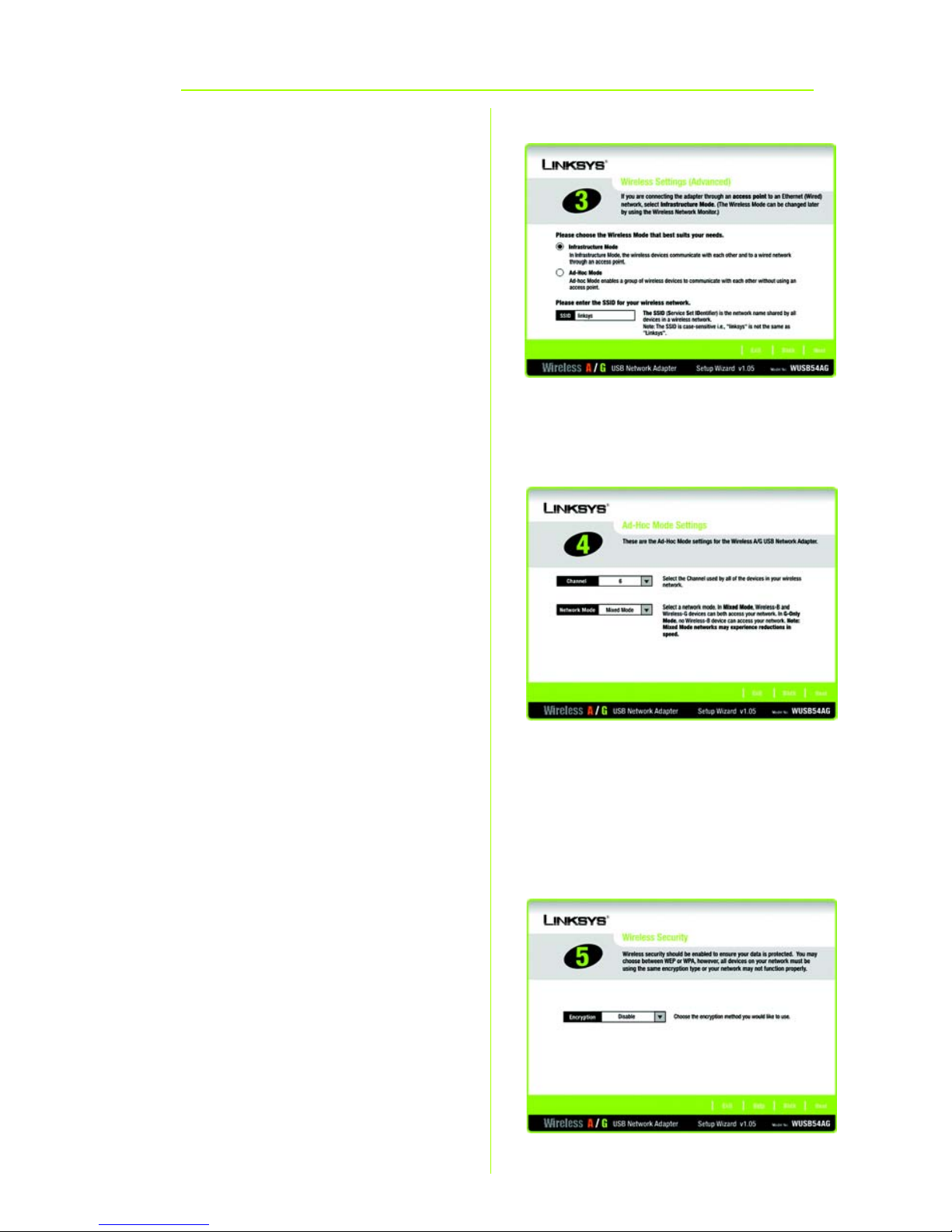
3
F
E På skærmbilledet Wireless
Settings (Advanced) (Trådløse
indstillinger – avanceret) skal du
vælge en netværkstype:
Infrastructure Mode
(Infrastrukturtilstand) eller Ad-
Hoc Mode (Ad hoc-tilstand)
Indtast SSID'et for det trådløse
netværk i feltet SSID. SSID'et skal
være identisk for alle enheder i
netværket. Standardindstillingen
er linksys (små bogstaver). Klik
derefter på Next (Næste).
F Hvis du vælger Infrastructure
Mode (Infrastrukturtilstand), skal
du gå til trin G nu.
Hvis du vælger Ad-Hoc Mode
(Ad-Hoc-tilstand), skal du vælge
den kanal, netværket bruger. Til
Network Mode
(Netværkstilstand), skal du
vælge Mixed Mode (Blandet
tilstand) for at gøre det muligt
for både Trådløs-G- og TrådløsB-computere at få adgang til
netværket eller vælge G-Only
Mode (Kun-G-tilstand), hvis kun
Trådløs-G-computere skal have
adgang til netværket. Klik
derefter på Next (Næste).
G Vælg den sikkerhedsmetode,
som du vil bruge: WEP eller WPA
– Personal. (WEP står for Wired
Equivalent Privacy). Klik derefter
på Next (Næste), og gå til trin H.
Hvis netværket ikke bruger en
sikkerhedsmetode, skal du
vælge Disabled (Deaktiveret)
og klikke på Next (Næste). Gå til
trin I.
E
G
Page 12
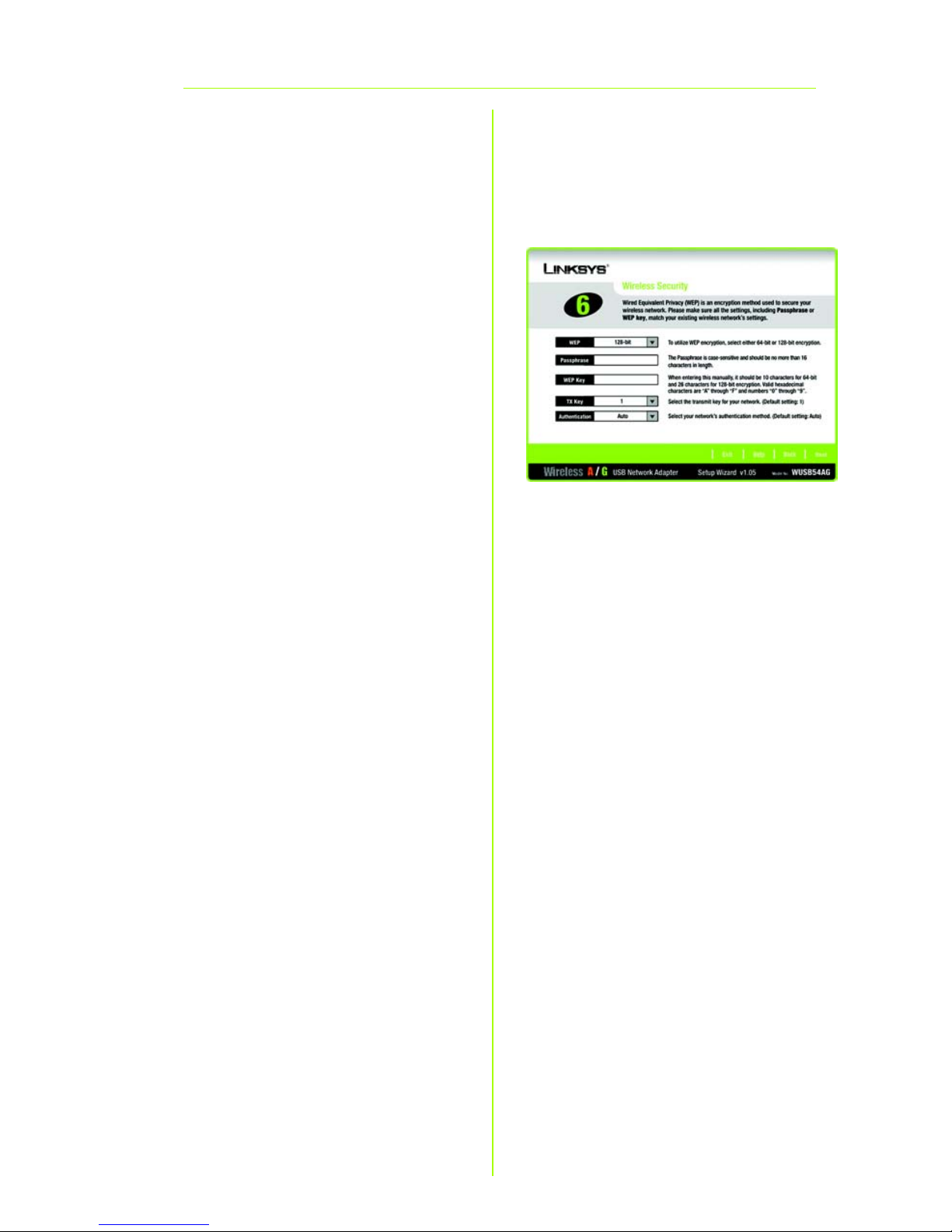
4
H Se den relevante
konfigurationsvejledning til din
sikkerhedsmetode.
1WEP
Vælg 64-bit- eller 128-bitkrypteringen på rullemenuen, og
indtast et adgangsord eller en
WEP-nøgle.
Passphrase (Adgangsord) – Indtast
dit adgangsord i feltet Passphrase
(Adgangsord). Derefter oprettes
WEP-nøglen automatisk. Der er
forskel på store og små bogstaver
i ordet, og det bør ikke være
længere end 16 alfanumeriske
tegn. Adgangsordet skal stemme
overens med det adgangsord,
der er tilknyttet de andre trådløse
netværksenheder, og er kun
kompatibelt med trådløse Linksysprodukter (Hvis du har nogen
trådløse enheder, der ikke er fra
Linksys, skal du indtaste WEPnøglen manuelt på disse
enheder).
WEP-Key (WEP-nøgle) – Den WEPnøgle, du indtaster, skal stemme
overens med WEP-nøglen i det
trådløse netværk. Ved 64-bitkryptering skal du indtaste præcis
10 hexadecimale tegn. Ved 128bit-kryptering skal du indtaste
præcis 26 hexadecimale tegn.
Gyldige hexadecimale tegn er "0"
til "9" og "A" til "F".
WEP
Page 13

5
Superbrugere
TX-Key (TX-nøgle) –
Transmissionsnøglenummeret er
som standard 1. Hvis dit netværks
access point eller trådløse router
bruger transmissionsnøglenummeret 2, 3 eller 4, skal du
vælge det relevante nummer på
rullemenuen TX-Key (TX-nøgle).
Authentication (Godkendelse) –
Standarden er Auto (Automatisk),
hvilket betyder, at den automatisk
leder efter Shared Key- eller Open
System-godkendelse. Ved Shared
Key-godkendelse deler både
sender og modtager en WEPnøgle til godkendelse. Ved Open
System-godgendelse deler sender
og modtager ikke en WEP-nøgle til
godkendelse. Hvis du ikke er sikker
på, hvilken godkendelsesmetode
du skal vælge, skal du beholde
standarden: Auto (Automatisk).
Klik på knappen Next (Næste) for
at fortsætte. Klik på knappen Back
(Tilbage) for at vende tilbage til
det forrige skærmbillede.
Page 14
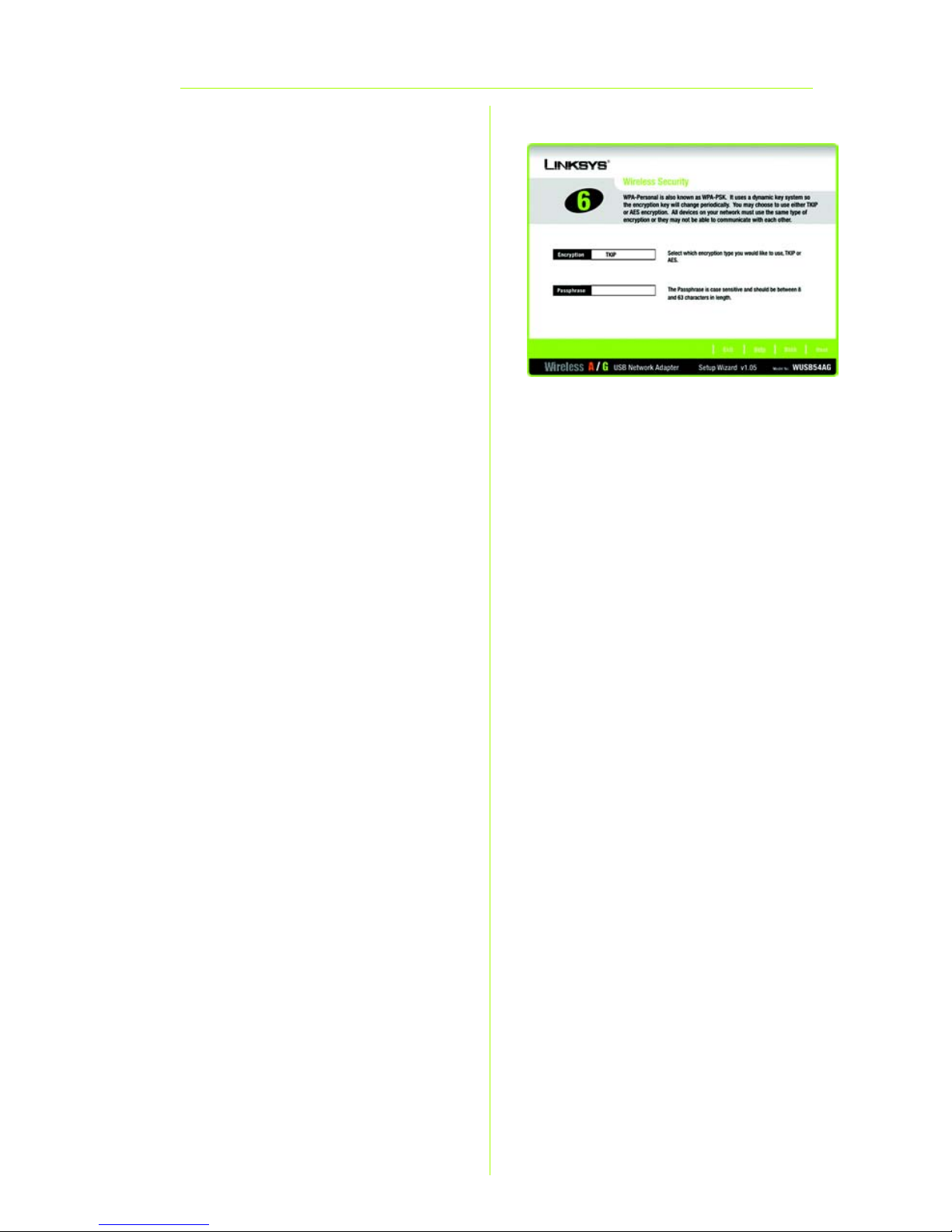
6
2 WPA – Personal
Med WPA – Personal har du to
krypteringsmetoder med
dynamiske krypteringsnøgler, TKIP
og AES. Vælg algoritmetype, TKIP
eller AES, i feltet Encryption
(Kryptering). Indtast derefter
adgangsordet, der skal være på
mellem 8 og 63 tegn.
Encryption (Kryptering) – Vælg
den algoritmetype, du vil bruge,
TKIP eller AES, i feltet Encryption
(Kryptering).
Passphrase (Adgangsord) – Indtast
et adgangsord, også kaldet en
Pre-Shared Key, på mellem 8 og
63 tegn i feltet Passphrase
(Adgangsord). Jo længere og
mere kompleks dit adgangsord er,
jo mere sikkert er dit netværk.
Klik på knappen Next (Næste) for
at fortsætte. Klik på knappen Back
(Tilbage) for at vende tilbage til
det forrige skærmbillede.
WPA – Personal
Page 15
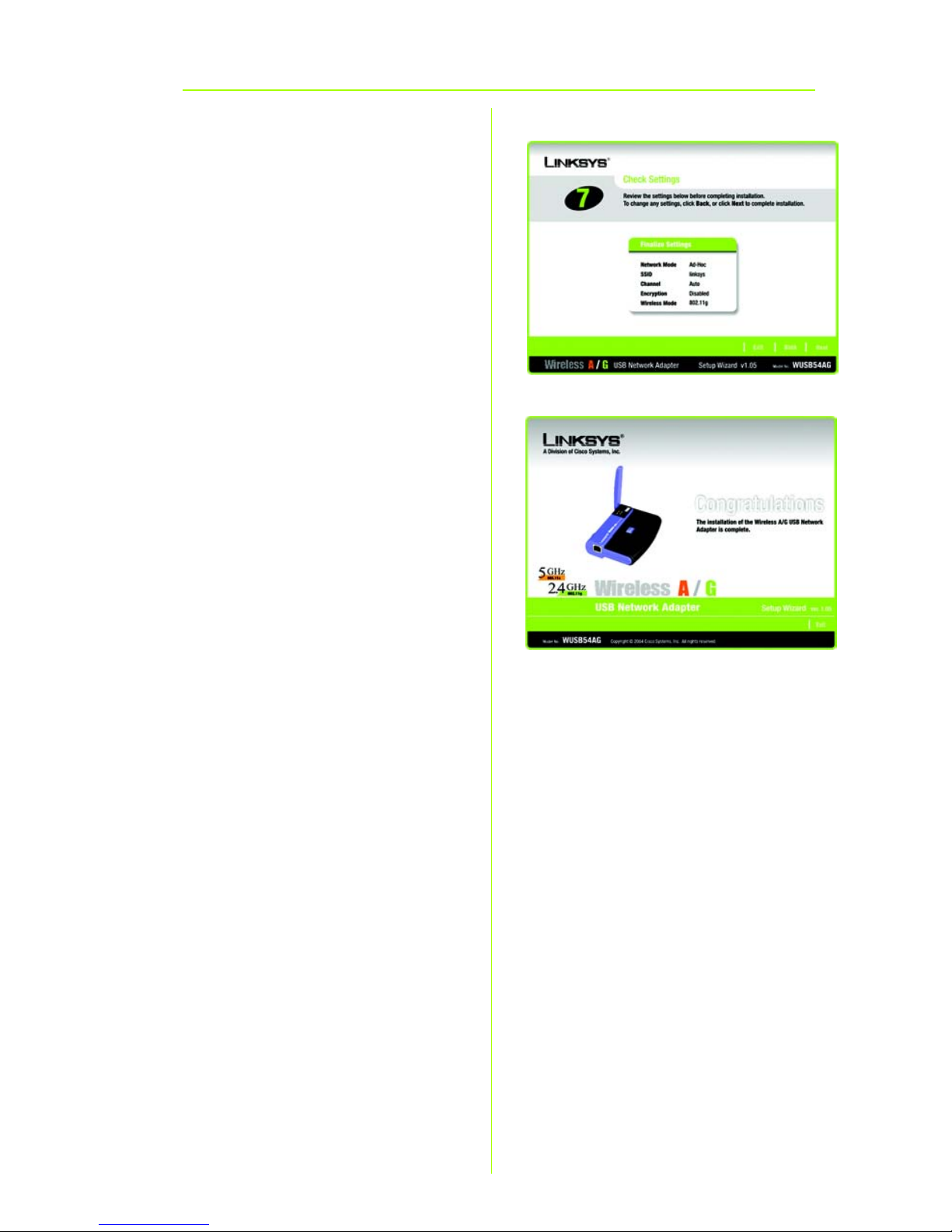
7
I Den guidede konfiguration
giver dig mulighed for at
gennemse dine indstillinger, før
filerne kopieres. Klik på Next
(Næste) for at gemme disse
indstillinger, eller klik på Back
(Tilbage) for at ændre
indstillingerne.
J Når softwaren er installeret
vises skærmbilledet
Congratulations (Tillykke). Klik
på Exit (Afslut).
J
I
Page 16
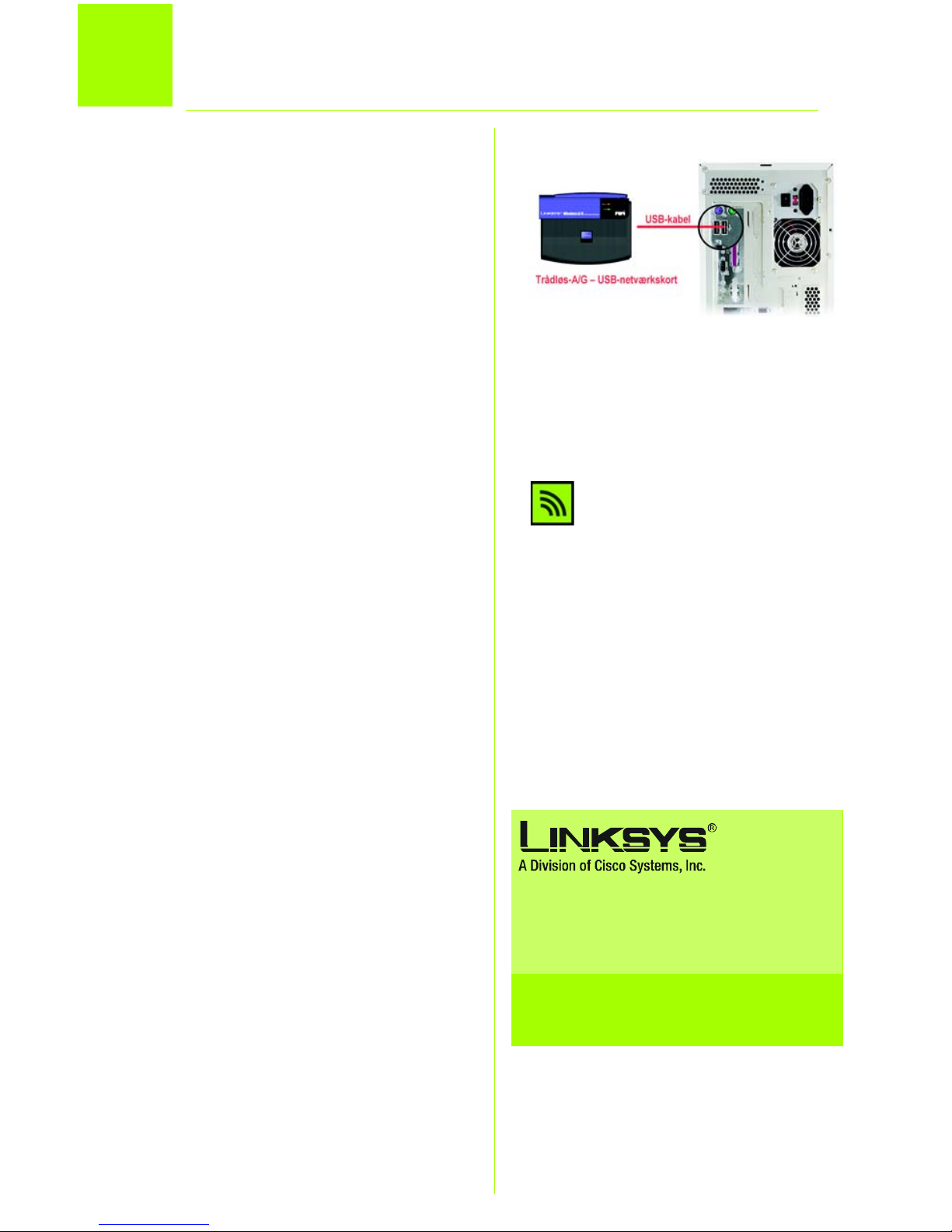
8
2
A Slut den ene ende af det
medfølgende USB-kabel til
kortets USB-port.
B Slut den anden ende til en
USB-port på din pc. Når kortet
tilsluttes lyser lysdioden Power.
C Træk antennen ud. Den bør
stikke lige op i luften i en vinkel
på 90 grader fra kortet.
D Når du har installeret kortet,
vises ikonet for det trådløse
netværksovervågningsprogram på proceslinjen
nederst til højre på din skærm.
Dobbeltklik på ikonet, hvis du vil
kontrollere linkoplysningerne,
søge efter tilgængelige
trådløse netværk eller foretage
yderligere konfigurationsændringer.
Tillykke! Installationen af
Trådløs-A/G-USB-netværkskortet
er fuldført.
WUSB54AG-DK-QIG-50110NC JL
Yderligere oplysninger eller hjælp ti l fejlfindin g
finder du i brugervejledningen på cd-r om 'en
eller på arket med teknisk support. Du kan også
sende en e-mail for at få yderligere support.
Websted
http://www.linksys.com/international
Linksys er et registreret varemærke tilhørende
Cisco Systems, Inc. og/eller Cisco Systems
associerede selskaber i USA o g visse andre l ande.
Copyright © 2005 Cisco Systems, Inc. Alle
rettigheder forbeholdes.
Tilslutning af Trådløs-A/G-USBnetværkskortet
A
D
Page 17
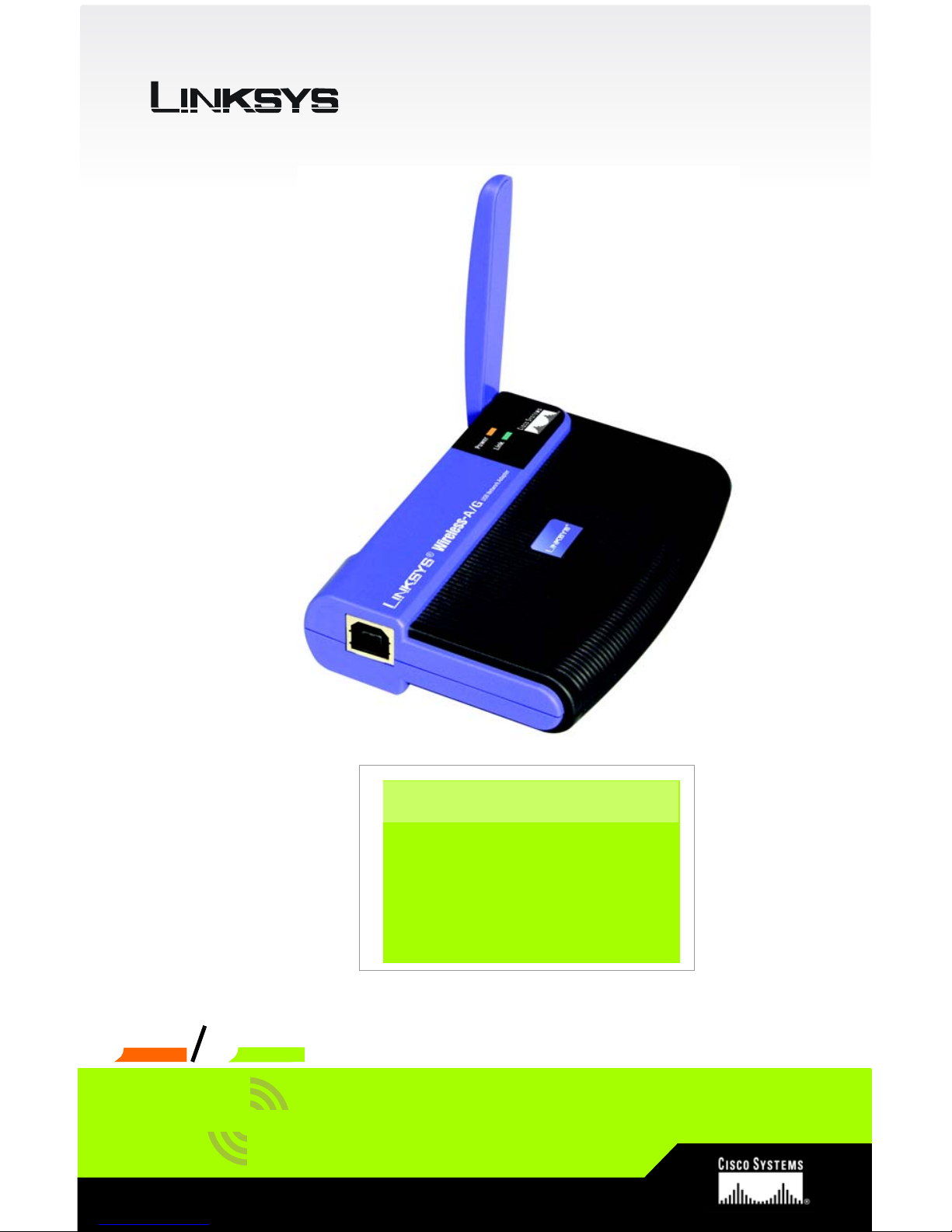
A Division of Cisco Systems, Inc.
®
Modell-Nr.
Modell-Nr.
Wireless
Kurzanleitung
Wireless
1
Modell-Nr.
Kurzanleitung
WUSB54AG (DE)
USB-Netzwerkadapter
Wireless A/G
Lieferumfang
• Wireless A/G USB-Netzwerkadapter
•USB-Kabel
• Installations-CD-ROM mit Benutzerhandbuch
(nur auf Englisch verfügbar)
• Kurzanleitung
802.11g
GHz
802.11a
5
Dual-Band
GHz
2
,
4
Page 18

2
1
A Legen Sie die Setup Wizard
CD-ROM (Setup-AssistentenCD-ROM) in Ihr CD-ROMLaufwerk ein. Wenn das
Willkommensfenster des SetupAssistenten nicht automatisch
angezeigt wird, klicken Sie auf
Start und wählen Ausführen
aus. Geben Sie im daraufhin
angezeigten Feld D:\setup.exe
ein (wobei „D“ für den
Buchstaben Ihres CD-ROMLaufwerks steht).
B
Um den Adapter zu installieren,
klicken Sie im
Willkommensfenster
auf die
Schaltfläche
Install
(Installieren).
C Lesen Sie die
Lizenzvereinbarung, und
klicken Sie auf Next (Weiter).
D
Wählen Sie im Fenster
Wireless
Mode
(Wireless-Modus) den
gewünschten Modus für das
Wireless-Netzwerk aus. Bei der
ersten Auswahl wird automatisch
zwischen einem Wireless-A und
einem Wireless-G
Netzwerkmodus getrennt. Bei der
zweiten Auswahl erfolgt der
Anschluss nur an Netzwerke des
Standards 802.11a. Bei der
dritten Auswahl erfolgt der
Anschluss nur an Netzwerke des
Standards 802.11g bzw. 802.11b.
D
Installieren des Wireless A/G
USB-Netzwerkadapters
B
WICHTIG: Verbinden Sie den Adapter erst mit Ihrem
PC, wenn Sie dazu aufgefordert werden. Andernfalls
schlägt die Installation fehl.
Page 19
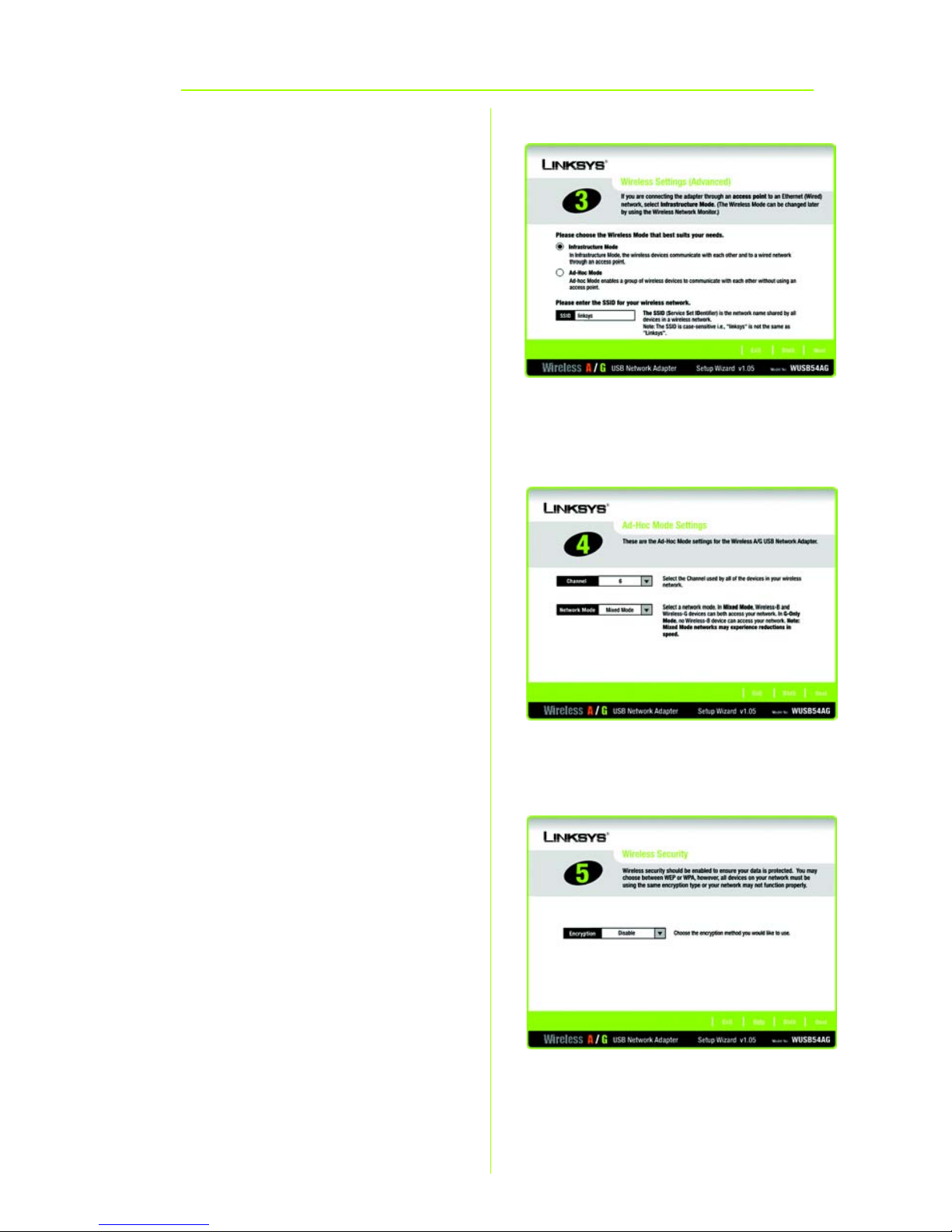
3
F
E
Wählen Sie im Fenster
Wireless
Settings (Advanced)
(Erweiterte
Wireless-Einstellungen) den
Netzwerktyp aus:
Infrastructure
Mode
(Infrastrukturmodus) oder
Ad-Hoc Mode
(Ad-Hoc-Modus).
Geben Sie in das Feld
SSID
die
SSID Ihres Wireless-Netzwerks an,
die mit der SSID aller im
Netzwerk befindlichen Geräte
übereinstimmen muss. Die
Standardeinstellung ist
linksys
(in
Kleinbuchstaben). Klicken Sie
anschließend auf
Next
(Weiter).
F
Wenn Sie die Option
Infrastructure
Mode
(Infrastrukturmodus)
ausgewählt haben, fahren Sie jetzt
mit Schritt G fort.
Wenn Sie die Option
Ad Hoc
Mode
(Ad-Hoc-Modus)
ausgewählt haben, legen Sie den
Kanal fest, der von Ihrem Netzwerk
verwendet wird. Wählen Sie bei
Verwendung der Option
Network
Mode
(Netzwerkmodus) den
Modus
Mixed Mode
(Gemischter
Modus) aus, um sowohl WirelessG- als auch Wireless-B-Computer
im Netzwerk zu verwenden, oder
wählen Sie den Modus
G-Only
Mode
(Nur G-Modus) aus, um
ausschließlich Wireless-G-Geräte
zu verwenden. Klicken Sie
anschließend auf
Next
(Weiter).
G Wählen Sie die gewünschte
Sicherheitsmethode aus: WEP
oder WPA - Personal. (WEP ist
die Abkürzung für Wired
Equivalent Privacy.) Klicken Sie
dann auf Next (Weiter), und
fahren Sie mit Schritt H fort.
E
G
Page 20

4
Wenn Ihr Netzwerk keine
Sicherheitsmethode verwendet,
wählen Sie
Disabled
(Deaktiviert)
aus, und klicken Sie auf
Next
(Weiter). Fahren Sie mit Schritt I fort.
H Fahren Sie mit den
entsprechenden Anweisungen
für die Sicherheitsmethode fort.
1WEP
Wählen Sie für die Verschlüsselung
aus dem Dropdown-Menü 64 Bit-
oder 128 Bit-Zeichen aus, und
geben Sie eine Passphrase oder
einen WEP-Schlüssel ein.
Passphrase: Geben Sie eine
Passphrase in das Feld Passphrase
ein, so dass automatisch ein WEPSchlüssel generiert wird. Hierbei wird
zwischen Groß- und Kleinschreibung
unterschieden. Die Passphrase darf
maximal 16 alphanumerische
Zeichen umfassen. Diese
Passphrase muss mit den
Passphrasen Ihrer anderen WirelessNetzwerk-Geräte übereinstimmen
und ist nur mit Wireless-Produkten
von Linksys kompatibel. (Wenn Sie
Wireless-Produkte anderer Anbieter
verwenden, geben Sie den WEPSchlüssel bei den entsprechenden
Produkten manuell ein.)
WEP Key
(WEP-Schlüssel): Der
eingegebene WEP-Schlüssel muss mit
dem WEP-Schlüssel Ihres WirelessNetzwerks übereinstimmen. Geben Sie
für die 64-Bit-Verschlüsselung genau 10
hexadezimale Zeichen ein. Geben Sie
für die 128-Bit-Verschlüsselung genau
26 hexadezimale Zeichen ein. Gültige
hexadezimale Zeichen sind die
Zeichen „0“ bis „9“ und „A“ bis „F“.
WEP
Page 21

5
Benutzer mit fortgeschrittenen
Kenntnissen
TX Key (Übertragungsschlüssel):
Die Standardnummer des
Übertragungsschlüssels ist 1. Wenn
der Access Point bzw. der WirelessRouter Ihres Netzwerks die
Nummern 2, 3 oder 4 als
Übertragungsschlüssel verwendet,
wählen Sie die entsprechende
Nummer aus dem DropdownMenü TX Key (TX-Schlüssel) aus.
Authentication (Authentifizierung):
Standardmäßig ist die Option
Auto (Automatisch) ausgewählt,
wobei Shared Key (Freigegebener
Schlüssel) bzw. Open System
(Offenes System) automatisch
erkannt werden. Shared Key
(Freigegebener Schlüssel)
bedeutet, dass Absender und
Empfänger einen gemeinsamen
WEP-Schlüssel zur Authentifizierung
verwenden. Bei Open System
(Offenes System) verwenden
Absender und Empfänger keinen
gemeinsamen WEP-Schlüssel zur
Authentifizierung. Wenn Sie sich
nicht sicher sind, welche
Authentifizierungsmethode Sie
wählen sollen, behalten Sie die
Standardeinstellung Auto
(Automatisch) bei.
Klicken Sie auf die Schaltfläche
Next (Weiter), um fortzufahren.
Klicken Sie auf die Schaltfläche
Back (Zurück), um zum vorherigen
Fenster zurückzukehren.
Page 22

6
2 WPA - Personal
WPA - Personal bietet zwei
Verschlüsselungsmethoden:
TKIP und AES mit dynamischen
Codierschlüsseln. Wählen Sie den
Algorithmus TKIP oder AES als
Verschlüsselungstyp aus. Geben
Sie eine Passphrase ein, die
mindestens 8 und maximal 63
Zeichen enthält.
Encryption (Verschlüsselung):
Wählen Sie den zu verwendenden
Algorithmustyp, TKIP oder AES, als
Verschlüsselungstyp aus.
Passphrase: Geben Sie eine
Passphrase, auch als vorläufiger
gemeinsamer Schlüssel
bezeichnet, in das Feld
Passphrase ein. Je länger und
komplexer Ihre Passphrase ist,
desto sicherer Ihr Netzwerk.
Klicken Sie auf die Schaltfläche
Next (Weiter), um fortzufahren.
Klicken Sie auf die Schaltfläche
Back (Zurück), um zum vorherigen
Fenster zurückzukehren.
WPA - Personal
Page 23

7
I Der Setup-Assistent fordert Sie
auf, Ihre Einstellungen zu
überprüfen, bevor mit dem
Kopieren von Dateien
begonnen wird. Klicken Sie auf
Next (Weiter), um diese
Einstellungen zu speichern,
bzw. auf Back (Zurück), um
Änderungen vorzunehmen.
J Nach erfolgreicher Installation
der Software wird der
Glückwunschbildschirm
angezeigt. Klicken Sie auf Exit
(Beenden).
J
I
Page 24

8
2
A Schließen Sie das eine Ende
des im Lieferumfang
enthaltenen USB-Kabels an
den USB-Port des Adapters an.
B Schließen Sie das andere
Ende an einen USB-Port an
Ihrem PC an. Sobald der
Adapter angeschlossen ist,
leuchtet die Netzstrom-LED auf.
C Klappen Sie die Antenne aus.
Achten Sie darauf, dass die
Antenne in einem 90º-Winkel
zum Adapter gerade nach
oben gerichtet ist.
D Nach der Installation des
Adapters wird das Symbol für
den Wireless-Netzwerkmonitor
in der Taskleiste in der unteren
rechten Ecke Ihres Bildschirms
angezeigt.
Doppelklicken Sie auf das
Symbol, um die
Verbindungsdaten zu
überprüfen, nach verfügbaren
drahtlosen Netzwerken zu
suchen oder weitere
Änderungen an der
Konfiguration vorzunehmen.
Herzlichen Glückwunsch! Die
Installation des Wireless A/G USB-
Netzwerkadapters ist hiermit
abgeschlossen.
WUSB54AG-DE-QIG-50110NC JL
Weitere Informationen und Anleitungen
zur Fehlerbehebung finden Sie im
Benutzerhandbuch auf der CD-ROM und in
der Beilage zum technischen Support. Sie
können auch per E-Mail weitere
Unterstützung anfordern.
Website
http://www.linksys.com/international
Linksys ist eine eingetragene Marke bzw. eine
Marke von Cisco Systems, Inc. und/oder deren
Zweigunternehmen in den USA und anderen
Ländern. Copyright © 2005 Cisco Systems, Inc.
Alle Rechte vorbehalten.
Anschließen des Wireless A/G
USB-Netzwerkadapters
A
D
Page 25

A Division of Cisco Systems, Inc.
®
Nº de modelo
Nº de modelo
Inalámbrico
Guía de instalación rápida
Inalámbrico
1
Nº de modelo
Guía de instalación rápida
WUSB54AG (ES)
Adaptador de red USB
A/G inalámbrico
Contenido del paquete
• Adaptador de red USB A/G inalámbrico
•Cable USB
• CD-ROM de configuración con guía del
usuario (sólo en inglés)
• Guía de instalación rápida
802.11g
GHz
802.11a
5
Doble banda
GHz
2
,
4
Page 26

2
1
A Inserte el Setup Wizard CD-
ROM (CD-ROM del asistente
de configuración) en la
unidad de CD-ROM. Si la
pantalla Welcome (pantalla
de bienvenida) del asistente
de configuración no aparece
automáticamente, haga clic
en el botón Inicio y seleccione
Ejecutar. En el campo que
aparece, escriba D:\setup.exe
(donde “D” es la letra de la
unidad de CD-ROM).
B Para instalar el adaptador,
haga clic en Install (Instalar)
en la pantalla Welcome
(pantalla de bienvenida).
C Una vez leído el acuerdo de
licencia, haga clic en Next
(Siguiente).
D En la pantalla Wireless Mode
(Modo inalámbrico), debe
seleccionar el modo de red
inalámbrica que va a utilizar.
La primera opción selecciona
automáticamente entre el
modo de red Wireless-A y el
Wireless-G. La segunda opción
sólo establece una conexión
a redes 802.11a. La tercera
opción sólo establece una
conexión a redes 802.11g
y/o 802.11b.
D
Configuración del adaptador de
red USB A/G inalámbrico
B
IMPORTANTE: No conecte el adaptador al PC hasta
que no reciba la indicación a tal efecto o la
configuración será incorrecta.
Page 27

3
F
E
En la pantalla Wireless Settings
(Advanced) (Configuración
inalámbrica, Avanzada) debe
seleccionar un tipo de red:
Infrastructure Mode (Modo de
infraestructura) o Ad-Hoc
Mode (Modo ad-hoc).
En el campo
SSID
, introduzca el
SSID (Identificador del conjunto
de servicios) de la red
inalámbrica, que debe ser el
mismo para todos los dispositivos
de la red. El parámetro
predeterminado es
linksys
(todo
en minúsculas). A continuación,
haga clic en
Next
(Siguiente).
F
Si selecciona Infrastructure
Mode (Modo de infraestructura),
vaya al
paso G ahora.
Si selecciona Ad-Hoc Mode
(Modo ad-hoc), elija el canal
que utiliza la red. En Network
Mode (Modo de red), seleccione
Mixed Mode
(Modo mixto) para
una red con ordenadores
Wireless-G y Wireless-B o
G-Only
Mode
(Modo sólo G) si sólo hay
ordenadores Wireless-G. Haga
clic en
Next
(Siguiente).
G
Seleccione el método de
seguridad que desee utilizar:
WEP
o
WPA - Personal
. (WEP
significa privacidad equivalente
a conexión con cables.) A
continuación, haga clic en
Next
(Siguiente) y vaya al paso H.
Si la red no utiliza ningún método
de seguridad, seleccione
Disabled
(Desactivada) y haga
clic en
Next
(Siguiente). Siga en
el paso I.
E
G
Page 28

4
H Siga las instrucciones
correctas para el método de
seguridad.
1WEP
Para la encriptación, seleccione
64-bit o 128-bit en el menú
desplegable e introduzca una
frase de paso o clave WEP.
Passphrase
(Frase de paso):
introduzca una frase de paso en el
campo
Passphrase
(Frase de paso)
para que se genere
automáticamente una clave WEP.
Distingue entre mayúsculas y
minúsculas y no debe tener una
longitud superior a los 16 caracteres
alfanuméricos. Esta frase de paso
debe coincidir con la de los demás
dispositivos de la red inalámbrica y
sólo es compatible con los
productos inalámbricos Linksys. (Si
tiene productos inalámbricos que
no sean Linksys, introduzca
manualmente la clave WEP en los
mismos.)
WEP Key
(Clave WEP): la clave WEP
que introduzca debe coincidir con la
de la red inalámbrica. Para
encriptación de 64 bits, introduzca
exactamente 10 caracteres
hexadecimales. Para encriptación
de 128 bits, introduzca exactamente
26 caracteres hexadecimales. Los
caracteres hexadecimales válidos
van de “0” a “9” y de “A” a “F”.
WEP
Page 29

5
Usuarios avanzados
TX Key (Clave TX): el número
de clave de transmisión
predeterminado es 1. Si el punto
de acceso o ruteador
inalámbrico de la red utiliza el
número de clave de transmisión
2, 3 ó 4, seleccione el número
adecuado en el cuadro
desplegable TX Key (Clave TX).
Authentication
(Autenticación):
el parámetro predeterminado es
Auto (Automática) para que se
detecte automáticamente la
autenticación de clave
compartida o sistema abierto.
En la autenticación de clave
compartida, tanto el remitente
como el receptor comparten una
clave WEP para la autenticación.
En la autenticación de sistema
abierto, el remitente y el receptor
no comparten una clave WEP para
la autenticación. Si no está seguro
del método de autenticación que
debe seleccionar, mantenga el
parámetro predeterminado
Auto
(Automática).
Haga clic en el botón Next
(Siguiente) para continuar. Haga
clic en el botón Back (Atrás) para
volver a la pantalla anterior.
Page 30

6
2 WPA - Personal
WPA - Personal ofrece dos
métodos de encriptación, TKIP y
AES, con claves de encriptación
dinámica. Seleccione el tipo de
algoritmo, TKIP o AES, para el tipo
de encriptación (Encryption). A
continuación, introduzca una
frase de paso con una longitud
de entre 8 y 63 caracteres.
Encryption (Encriptación):
seleccione el tipo de algoritmo
que desea utilizar, TKIP o AES, para
el tipo de encriptación
(Encryption).
Passphrase (Frase de paso):
introduzca una frase de paso
(también denominada clave
precompartida) de entre 8 y 63
caracteres en el campo
Passphrase (Frase de paso).
Cuanto más larga y compleja sea
la frase de paso, más segura será
la red.
Haga clic en el botón Next
(Siguiente) para continuar. Haga
clic en el botón Back (Atrás) para
volver a la pantalla anterior.
WPA - Personal
Page 31

7
I El asistente de configuración
le solicita que revise los
parámetros antes de
comenzar a copiar archivos.
Haga clic en Next (Siguiente)
para guardar los parámetros
o en Back (Atrás) para
cambiarlos.
J Una vez instalado
correctamente el software,
aparece la pantalla
Congratulations
(Enhorabuena). Haga clic
en Exit (Salir).
J
I
Page 32

8
2
A Conecte un extremo del
cable USB incluido al puerto
USB del adaptador.
B Conecte el otro extremo a un
puerto USB del PC. La luz Power
(Alimentación) se debe
encender cuando se conecta
el adaptador.
C Eleve la antena. Debe estar
dirigida directamente al aire,
formando un ángulo de 90°
con respecto al adaptador.
D Una vez instalado el
adaptador, aparece el icono
del monitor de red
inalámbrica en la bandeja del
sistema, en la esquina inferior
derecha de la pantalla.
Haga doble clic en el icono
si desea comprobar la
información de enlace,
buscar las redes inalámbricas
disponibles o realizar
cambios adicionales en la
configuración.
Enhorabuena. Ha finalizado la
instalación del adaptador de red
USB A/G inalámbrico.
WUSB54AG-ES-QIG-50110NC JL
Para obtener información adicional o ayuda
sobre solución de problemas, consulte la guía
del usuario que se incluye en el CD-ROM o el
suplemento de asistencia técnica. También
puede solicitar más asistencia mediante el
correo electrónico.
Página Web
http://www.linksys.com/international
Linksys es una marca registrada o marca
comercial de Cisco Systems, Inc. y/o sus filiales
de EE.UU. y otros países. Copyright © 2005 Cisco
Systems, Inc. Todos los derechos reservados.
Conexión del adaptador de red
USB A/G inalámbrico
A
D
Page 33

A Division of Cisco Systems, Inc.
®
Modèle réf.
Modèle réf.
Sans fil
Guide d'installation rapide
Sans fil
1
Modèle réf.
Guide d'installation rapide
WUSB54AG (FR)
Adaptateur réseau USB
Sans fil A/G
Contenu de l'emballage
• Adaptateur réseau USB sans fil A/G
•Câble USB
• CD-ROM d'installation contenant le
guide de l'utilisateur (en anglais
uniquement)
• Guide d'installation rapide
802.11g
GHz
802.11a
5
Double bande
GHz
2
,
4
Page 34

2
1
A
Insérez le CD-ROM de
l'Assistant de configuration
dans le lecteur de CD-ROM. Si
l'écran
Welcome
(Bienvenue)
de l'Assistant de configuration
n'apparaît pas
automatiquement, cliquez sur
le bouton
Start
(Démarrer) et
choisissez
Run
(Exécuter). Dans
le champ qui apparaît, entrez
D:\setup.exe
(« D » représentant
votre lecteur de CD-ROM).
B
Pour installer l'adaptateur,
cliquez sur
Install
(Installer) dans
l'écran
Welcome
(Bienvenue).
C Après avoir lu l'accord de
licence, cliquez sur Next
(Suivant).
D Dans l'écran Wireless Mode
(Mode sans fil), sélectionnez le
mode de réseau sans fil de
votre choix. La première option
permet de sélectionner
automatiquement un mode
de réseau sans fil A ou sans fil
G. La deuxième option permet
de connecter un réseau
802.11a uniquement. La
troisième option permet de
connecter un réseau 802.11g
et/ou 802.11b uniquement.
D
Configuration de l'adaptateur
réseau USB sans fil A/G
B
IMPORTANT : Ne connectez pas l'adaptateur
à votre ordinateur avant d'y être invité. L'installation
pourrait échouer.
Page 35

3
F
E Dans l'écran Wireless Settings
(Advanced) (Paramètres sans fil
avancés), choisissez un type
de réseau : Infrastructure
Mode (Mode Infrastructure) ou
Ad-Hoc Mode (Mode Ad hoc).
Dans le champ SSID, entrez le
SSID du réseau sans fil qui doit
être identique pour tous les
périphériques du réseau. Le
paramètre par défaut est
linksys (en minuscules). Cliquez
ensuite sur Next (Suivant).
F Si vous avez sélectionné
l'option Infrastructure Mode
(Mode Infrastructure), passez
immédiatement à l'étape G.
Si vous avez sélectionné Ad-Hoc
Mode (Mode Ad hoc),
sélectionnez le canal qu'utilise
votre réseau. Pour le mode
réseau, sélectionnez
Mixed Mode
(Mode Mixte) pour que les
ordinateurs sans fil G et sans fil B
puissent accéder au réseau ou
sélectionnez
G-Only Mode
(Mode
G uniquement) pour autoriser les
ordinateurs sans fil G uniquement.
Cliquez ensuite sur
Next
(Suivant).
G
Sélectionnez la méthode de
sécurité de votre choix :
WEP
ou
WPA - Personal
. (WEP est
l'acronyme de Wired Equivalent
Privacy.) Cliquez ensuite sur
Next
(Suivant) et passez à l'étape H.
Si votre réseau n'utilise aucune
méthode de sécurité, sélectionnez
Disabled
(Désactivé), puis
Next
(Suivant). Passez à l'étape I.
E
G
Page 36

4
H Reportez-vous aux instructions
appropriées relatives à votre
méthode de sécurité.
1WEP
Sélectionnez un mode de cryptage
à
64 bits
ou à
128 bits
dans le menu
déroulant et saisissez une phrase mot
de passe ou une clé WEP.
Passphrase
(Phrase mot de passe) :
saisissez une phrase mot de passe
dans le champ
Passphrase
(Phrase
mot de passe). Une clé WEP est
alors générée automatiquement.
Elle respecte la casse et ne doit
pas comporter plus de
16 caractères alphanumériques.
Cette phrase mot de passe doit
correspondre à celle des autres
périphériques sans fil du réseau et
être compatible avec les produits
sans fil Linksys uniquement. (Si vos
produits sans fil ne sont pas des
produits Linksys, entrez la clé WEP
manuellement dans ces produits.)
WEP Key (Clé WEP) : elle doit
correspondre à la clé WEP de
votre réseau sans fil. Pour un mode
de cryptage à 64 bits, saisissez
exactement 10 caractères
hexadécimaux. Pour un mode de
cryptage à 128 bits, saisissez
exactement 26 caractères
hexadécimaux. Les caractères
hexadécimaux valides sont : « 0 »
à «9» et «A» à «F».
WEP
Page 37

5
Utilisateurs avancés
TX Key (Clé TX) : par défaut, le
nombre de la clé de transmission
est 1. Si le point d'accès ou le
routeur sans fil de votre réseau
utilise la clé de transmission 2, 3
ou 4, sélectionnez le numéro
approprié dans la liste déroulante
TX Key (Clé TX).
Authentication (Authentification) :
la valeur par défaut est Auto
(Auto), ce qui signifie que
l'authentification Shared Key
(Clé partagée) ou Open System
(Système ouvert) est détectée
automatiquement. Pour
l'authentification Shared Key
(Clé partagée), l'expéditeur et le
destinataire partagent une
clé WEP. Pour l'authentification
Open System (Système ouvert),
l'expéditeur et le destinataire ne
partagent pas une clé WEP pour
l'authentification. Si vous avez des
doutes quant à la méthode
d'authentification à sélectionner,
conservez le paramètre par
défaut Auto.
Cliquez sur Next (Suivant) pour
continuer. Cliquez sur Back
(Précédent) pour revenir à l'écran
précédent.
Page 38

6
2 WPA - Personal
La norme WPA - Personal vous
offre deux méthodes de
cryptage, nommées TKIP et AES,
associées à des clés de cryptage
dynamiques. Sélectionnez le type
d'algorithme (TKIP ou AES) dans le
menu déroulant Encryption
(Cryptage). Saisissez ensuite une
phrase mot de passe contenant
de 8 à 63 caractères.
Encryption (Cryptage) :
sélectionnez le type d'algorithme
que vous souhaitez utiliser (TKIP ou
AES) comme Type de cryptage.
Passphrase (Phrase mot de
passe) : saisissez une phrase mot
de passe, également appelée
« clé pré-partagée » de 8 à
63 caractères dans le champ
Passphrase (Phrase mot de passe).
Plus votre phrase mot de passe est
longue et complexe, meilleure
sera la sécurité de votre réseau.
Cliquez sur Next (Suivant) pour
continuer. Cliquez sur Back
(Précédent) pour revenir à l'écran
précédent.
WPA - Personal
Page 39

7
I L'Assistant de configuration
vous invite à vérifier les
paramètres que vous avez
définis avant de commencer
à copier des fichiers. Cliquez
sur Next (Suivant) pour
enregistrer ces paramètres ou
sur Back (Précédent) pour les
modifier.
J Une fois l'installation du logiciel
terminée, l'écran
Congratulations (Félicitations)
s'affiche. Cliquez sur Exit
(Quitter).
J
I
Page 40

8
2
A Reliez une extrémité du
câble USB fourni au port USB
de l'adaptateur.
B Connectez l'autre extrémité sur
un port USB de votre ordinateur.
Lorsque l'adaptateur est
connecté, le voyant
d'alimentation doit s'allumer.
C Relevez l'antenne. Elle doit être
verticale, perpendiculairement
à l'adaptateur.
D Une fois l'adaptateur installé,
l'icône de la fonction de
contrôle du réseau sans fil
apparaît dans la barre d'état
système, située dans l'angle
inférieur droit de l'écran.
Cliquez deux fois sur l'icône
pour vérifier les informations de
liaison, rechercher des réseaux
sans fil disponibles ou modifier
la configuration.
Félicitations ! L'installation de
l'adaptateur réseau USB sans fil A/G
est terminée.
WUSB54AG-FR-QIG-50110NC JL
Pour obtenir de plus amples informations
ou bénéficier d'une assistance technique,
reportez-vous au Guide de l'utilisateur du
CD-ROM ou à la Fiche d'assistance
technique. Pour obtenir davantage d'aide,
vous pouvez également envoyer un e-mail.
Site Web
http://www.linksys.com/international
Linksys est une marque déposée ou une marque
commerciale de Cisco Systems, Inc. et/ou ses
filiales aux États-Unis et dans certains autres
pays. Copyright © 2005 Cisco Systems, Inc.
Tous droits réservés.
Connexion de l'adaptateur réseau
USB sans fil A/G
A
D
Page 41

A Division of Cisco Systems, Inc.
®
N. modello
N. modello
Wireless
Guida di installazione rapi
Wireless
1
N. modello
Guida di installazione rapida
WUSB54AG (IT)
Adattatore di rete U SB
Wireless A/G
Contenuto della confezione
• Adattatore di rete USB Wireless A/G
• Cavo USB
• Setup Wizard CD-ROM (CD per
l'installazione guidata) e User Guide
(Guida per l'utente, solo in lingua inglese)
• Guida di installazione rapida
802.11g
GHz
802.11a
5
Dual band
GHz
2
,
4
Page 42

2
1
A Inserire il Setup Wizard CD-ROM
(CD-ROM per l'installazione
guidata) nell'apposita unità. Se
la schermata Welcome
(Benvenuti) dell'installazione
guidata non viene visualizzata
automaticamente, fare clic su
Start e selezionare Esegui.
Immettere D:\setup.exe (dove
"D" è la lettera dell'unità CDROM) nel campo visualizzato.
B Per installare l'adattatore, fare
clic su Install (Installa) nella
schermata Welcome
(Benvenuti).
C Dopo aver letto il contratto di
licenza, fare clic su Next
(Avanti).
D Nella schermata Wireless
Mode (Modalità wireless),
selezionare la connettività di
rete wireless che si desidera
utilizzare. Nella prima
selezione, viene scelta
automaticamente la modalità
Wireless-A o Wireless-G. La
seconda selezione consente il
collegamento solo alle reti
802.11a. La terza selezione
consente il collegamento solo
alle reti 802.11g
e/o 802.11b.
D
Configurazione dell'adattatore di
rete USB Wireless A/G
B
IMPORTANTE: non collegare l'adattatore al PC fino a
quando non viene richiesto; in caso contrario,
l'installazione non può essere eseguita.
Page 43

3
F
E
Nella schermata Wireless
Settings (Advanced)
(Impostazioni wireless Avanzate), è necessario
scegliere un tipo di rete:
Infrastructure Mode (Modalità
Infrastruttura) oppure Ad-Hoc
Mode (Modalità Ad hoc).
Nel campo SSID, immettere
l'identificativo SSID della rete
wireless, che deve essere
identico per tutti i dispositivi
collegati in rete. L'impostazione
predefinita è linksys (tutto in
minuscolo). Fare quindi clic su
Next (Avanti).
F Se si sceglie l'opzione
Infrastructure Mode (Modalità
infrastruttura), passare
direttamente al punto G.
Se si sceglie l'opzione Ad-Hoc
mode (Modalità ad hoc),
selezionare il canale utilizzato
dalla rete. Per la modalità di
rete, selezionare Mixed Mode
(Modalità mista) per collegare
in rete i computer Wireless-G e
Wireless-B oppure scegliere G-
Only Mode (Modalità solo G)
per collegare solo i computer
Wireless-G. Fare quindi clic su
Next (Avanti).
G Selezionare il metodo di
protezione che si desidera
utilizzare: WEP oppure WPA -
Personal (WEP è l'acronimo di
Wired Equivalent Privacy). Fare
quindi clic su Next (Avanti) e
passare al punto H.
Se la rete in uso non dispone di
alcun metodo di protezione,
selezionare Disabled
(Disattivato) e fare clic su Next
(Avanti). Passare al punto I.
E
G
Page 44

4
H Seguire le istruzioni appropriate
per il metodo di protezione
adottato.
1WEP
Selezionare la cifratura a 64-bit o
128-bit dal menu a discesa e
immettere una passphrase o una
chiave WEP.
Passphrase - Immettere una
passphrase nel campo
Passphrase, in modo che venga
generata automaticamente una
chiave WEP. È sensibile alla
distinzione tra maiuscole e
minuscole e può contenere un
massimo di 16 caratteri
alfanumerici. Questa passphrase
deve corrispondere a quella degli
altri dispositivi wireless in uso ed è
compatibile solo con gli
apparecchi wireless Linksys. (Se si
possiedono dispositivi di altri
produttori, immettere la chiave
WEP manualmente su questi
apparecchi.)
Chiave WEP - La chiave WEP
immessa deve corrispondere alla
chiave WEP della rete wireless. Per
la cifratura a 64 bit, immettere
esattamente 10 caratteri
esadecimali. Per la cifratura a 128
bit, immettere esattamente 26
caratteri esadecimali. I caratteri
esadecimali validi sono le cifre da
“0” a “9” e le lettere da “A” a “F”.
WEP
Page 45

5
Utenti avanzati
Chiave TX - Il numero predefinito
per la chiave di trasmissione è 1.
Se il punto di accesso o il router
wireless della rete utilizza il numero
2, 3 o 4, selezionare il numero
corretto dalla casella a discesa TX
Key (Chiave TX).
Autenticazione - L'impostazione
predefinita è Auto (Automatico),
pertanto l'autenticazione in uso,
Open System (Sistema aperto) o
Shared Key (Chiave condivisa),
viene rilevata automaticamente.
Per l'autenticazione Shared Key
(Chiave condivisa), mittente e
destinatario condividono la stessa
chiave WEP per l'autenticazione.
Per l'autenticazione Open System
(Sistema aperto), mittente e
destinatario non condividono la
stessa chiave WEP per
l'autenticazione. Se non si è sicuri
del metodo di autenticazione da
selezionare, mantenere
l'impostazione predefinita, Auto
(Automatico).
Fare clic sul pulsante Next (Avanti)
per continuare. Fare clic sul
pulsante Back (Indietro) per
tornare alla schermata
precedente.
Page 46

6
2 WPA - Personal
WPA - Personal offre due metodi di
cifratura, TKIP e AES, che
dispongono di chiavi dinamiche.
Selezionare il tipo di algoritmo,
TKIP o AES, che si desidera
impostare nel campo Encryption
(Cifratura). Immettere una
Passphrase di lunghezza
compresa tra 8 e 63 caratteri.
Encryption - Selezionare il tipo di
algoritmo che si desidera
utilizzare, TKIP o AES, nel campo
Encryption (Cifratura).
Passphrase - Immettere una
Passphrase, denominata anche
Pre-Shared Key (Chiave
precondivisa), di lunghezza
compresa tra 8 e 63 caratteri, nel
campo Passphrase. A una
Passphrase più lunga e
complessa corrisponde una
maggiore sicurezza della rete.
Fare clic sul pulsante Next (Avanti)
per continuare. Fare clic sul
pulsante Back (Indietro) per
tornare alla schermata
precedente.
WPA - Personal
Page 47

7
I Prima di iniziare a copiare i file,
l'installazione guidata chiede
di confermare le impostazioni.
Fare clic su Next (Avanti) per
salvare tali impostazioni
oppure su Back (Indietro) per
modificarle.
J Dopo aver installato il software,
viene visualizzata la schermata
Congratulations
(Congratulazioni). Fare clic su
Exit (Esci).
J
I
Page 48

8
2
A Collegare un'estremità del
cavo USB in dotazione alla
porta USB presente
sull'adattatore.
B Collegare l'altra estremità a
una porta USB sul PC. Quando
l'adattatore è inserito, il LED di
alimentazione si accende.
C Sollevare l'antenna e
posizionarla verticalmente con
un'angolazione di 90° rispetto
all'adattatore.
D Dopo aver installato
l'adattatore, nell'angolo
inferiore destro dello schermo,
sulla barra delle applicazioni,
viene visualizzata l'icona del
monitor Wireless Network.
Fare doppio clic sull'icona
se si desidera controllare le
informazioni relative al
collegamento, ricercare le reti
wireless disponibili oppure
apportare ulteriori modifiche
alla configurazione.
Congratulazioni! L'installazione
dell'adattatore di rete
USB Wireless-G è completata.
WUSB54AG-IT-QIG-50110NC JL
Per ulteriori informazioni o istruzioni r elative
alla risoluzione dei problemi, consultar e la User
Guide (Guida per l'utente) su CD-ROM oppure il
supplemento per l'assistenza tecnica.
È possibile ricevere ulteriore assistenza anche
inviando un messaggio di posta elettronica.
Sito Web
http://www.linksys.com/international
Linksys è un marchio registrato o un marchio di
Cisco Systems, Inc. e/o dei relativi affiliati negli
Stati Uniti e in altri Paesi. Copyright © 2005 Cisco
Systems, Inc. Tutti i diritti riservati.
Collegamento dell'adattatore di
rete USB Wireless A/G
A
D
Page 49

A Division of Cisco Systems, Inc.
®
Modelo n.º
Modelo n.º
Sem fios
Manual de Instalação Ráp
Sem fios
1
Modelo n.º
Manual de Instalação Rápida
WUSB54AG (PT)
Placa de rede USB
Sem fios A/G
Conteúdo da embalagem
• Placa de rede USB sem fios A/G
• Cabo USB
• CD-ROM de configuração com Manual do
Utilizador (disponível apenas em inglês)
• Instalação Rápida
802.11g
GHz
802.11a
5
Dual band
GHz
2
,
4
Page 50

2
1
A Coloque o CD-ROM do Setup
Wizard (Assistente de
configuração) na unidade de
CD-ROM. Se o ecrã Welcome
(Bem-vindo) do Setup Wizard
(Assistente de configuração)
não for apresentado
automaticamente, clique em
Iniciar e escolha Executar. No
campo apresentado,
introduza D:\setup.exe (se “D”
corresponder à letra da
unidade de CD-ROM).
B Para instalar a Placa, clique
em Install (Instalar) no ecrã
Welcome (Bem-vindo).
C Depois de ler o Contrato
de licença, clique em Next
(Seguinte).
D
No ecrã
Wireless Mode
(Modo
sem fios), terá de seleccionar o
modo de rede sem fios que irá
utilizar. A primeira selecção irá
seleccionar automaticamente
entre o modo de rede Sem fios
A e Sem fios G. A segunda
selecção só ligará a redes
802.11a. A terceira selecção só
ligará a redes 802.11g e/ou
802.11b.
D
Configurar a Placa de rede USB
sem fios A/G
B
IMPORTANTE: Não ligue a Placa ao computador
enquanto não receber instruções para o fazer, pois,
caso contrário, a configuração não funcionará.
Page 51

3
F
E
A partir do ecrã
Wireless Settings
(Advanced)
(Definições sem fios
(avançadas)), será necessário
escolher o tipo de rede:
Infrastructure Mode
(Modo de
infra-estrutura) ou
Ad-Hoc Mode
(Modo ad hoc).
No campo
SSID
, introduza o SSID
da rede sem fios, que tem de ser
idêntico para todos os dispositivos
da rede. A predefinição é
linksys
(em minúsculas). Em seguida,
clique em
Next
(Seguinte).
F
Se tiver escolhido
Infrastructure
Mode
(Modo de infra-estrutura),
vá agora para o Passo G.
Se tiver escolhido Ad-Hoc Mode
(Modo ad hoc), seleccione o
canal utilizado pela rede. Para o
Network Mode (Modo de rede),
seleccione
Mixed Mode
(Modo
misto) para que seja possível ter
computadores Sem fios G e Sem
fios B na rede ou seleccione
G-Only Mode
(Modo só G) para
permitir apenas computadores
Sem fios G. Em seguida, clique
em
Next
(Seguinte).
G Seleccione o método de
segurança que pretende
utilizar: WEP ou WPA - Personal.
(WEP quer dizer Wired
Equivalent Privacy (Privacidade
equivalente com fios).) Depois,
clique em Next (Seguinte) e
avance para o Passo H.
Se a rede não utilizar nenhum
método de segurança,
seleccione
Disabled
(Desactivado) e clique em
Next
(Seguinte). Avance para o Passo I.
E
G
Page 52

4
H Avance para as instruções
adequadas ao método de
segurança utilizado.
1WEP
Seleccione a encriptação 64-bit
ou 128-bit (64 bits ou 128 bits) a
partir do menu pendente e
introduza uma frase-passe ou
uma chave WEP.
Passphrase
(Frase-passe) Introduza uma frase-passe no
campo
Passphrase
(Frase-passe),
para ser gerada automaticamente
uma chave WEP. É sensível a
maiúsculas e minúsculas e não
pode ter mais de 16 caracteres
alfanuméricos. Esta frase-passe
tem de corresponder à frase-passe
dos outros dispositivos da rede sem
fios e só é compatível com os
produtos sem fios da Linksys. (Se
tiver produtos sem fios sem ser da
Linksys, introduza manualmente a
chave WEP nesses produtos.)
WEP Key (Chave WEP) - A chave
WEP introduzida tem de
corresponder à chave WEP da
rede sem fios. Para a encriptação
de 64 bits, introduza exactamente
10 caracteres hexadecimais. Para
a encriptação de 128 bits,
introduza exactamente 26
caracteres hexadecimais. Os
caracteres hexadecimais válidos
são de “0” a “9” e de “A” a “F”.
WEP
Page 53

5
Utilizadores avançados
TX Key (Chave de transmissão) -
O número predefinido da chave
de transmissão é 1. Se o ponto
de acesso ou o router sem fios da
rede utilizar o número de chave
de transmissão 2, 3 ou 4,
seleccione o número adequado
a partir da caixa pendente TX Key
(Chave de transmissão).
Authentication (Autenticação) A predefinição é Auto
(Automática), pelo que detectará
automaticamente a
autenticação Shared Key
(Chave partilhada) ou Open
System (Sistema aberto). Na
autenticação Shared Key
(Chave partilhada), o remetente
e o destinatário partilham uma
chave WEP para a autenticação.
Na autenticação Open System
(Sistema aberto), o remetente e
o destinatário não partilham uma
chave WEP para a autenticação.
Se não tiver a certeza quanto ao
método de autenticação a
seleccionar, mantenha a
predefinição, Auto (Automático).
Clique no botão Next (Seguinte)
para continuar. Clique no botão
Back (Anterior) para regressar ao
ecrã anterior.
Page 54

6
2 WPA - Personal
O WPA - Personal fornece dois
métodos de encriptação, TKIP e
AES, com chaves de encriptação
dinâmicas. Seleccione o tipo de
algoritmo, TKIP ou AES, para o tipo
de Encriptação. Em seguida,
introduza uma Frase-passe com 8
a 63 caracteres de comprimento.
Encryption (Encriptação) Seleccione o tipo de algoritmo
que pretende utilizar, TKIP ou AES,
para o tipo de Encriptação.
Passphrase (Frase-passe) Introduza uma frase-passe,
também designada por chave
pré-partilhada, com 8 a 63
caracteres, no campo Passphrase
(Frase-passe). Quanto mais
extensa e complexa for a frasepasse, mais segura será a rede.
Clique no botão Next (Seguinte)
para continuar. Clique no botão
Back (Anterior) para regressar ao
ecrã anterior.
WPA - Personal
Page 55

7
I O Setup Wizard (Assistente de
configuração) solicitará que
verifique as definições antes
de começar a copiar os
ficheiros. Clique em Next
(Seguinte) para guardar estas
definições ou clique em Back
(Anterior) para alterar as
definições.
J Depois de o software ter sido
instalado com êxito, será
apresentado o ecrã
Congratulations (Parabéns).
Clique em Exit (Sair).
J
I
Page 56

8
2
A Ligue uma extremidade do
cabo USB fornecido à porta
USB da Placa.
B
Ligue a outra extremidade a
uma porta USB no computador.
Quando a Placa está ligada, o
LED Power (Alimentação) deve
estar aceso.
C
Levante a antena. Deve estar
apontada para o ar, num ângulo
de 90º em relação à Placa.
D
Depois de a Placa ser instalada,
o ícone Wireless Network Monitor
(Monitor de redes sem fios) será
apresentado no tabuleiro do
sistema, no canto inferior direito
do ecrã.
Faça duplo clique no ícone
se pretender consultar as
informações da ligação,
procurar redes sem fios
disponíveis ou efectuar
alterações adicionais à
configuração.
Parabéns! A instalação da Placa
de rede USB sem fios A/G está
concluída.
WUSB54AG-PT-QIG-50110NC JL
Para obter informações adicionais ou ajuda
para resolução de problemas, consulte o
Manual do Utilizador no CD-ROM ou a Folha
de Suporte Técnico. Também poderá enviar
uma mensagem de correio electrónico para
obter suporte.
Web site
http://www.linksys.com/international
Linksys é uma marca registada ou marca
comercial da Cisco Systems, Inc. e/ou das
respectivas afiliadas nos E.U.A. e noutros países.
Copyright © 2005 Cisco Systems, Inc. Todos os
direitos reservados.
Ligar a Placa de rede USB sem
fios A/G
A
D
Page 57

A Division of Cisco Systems, Inc.
®
Modellnummer
Modellnummer
Trådlöst
Snabbinstallationshandbo
Trådlöst
1
Modellnummer
Snabbinstallationshandbok
WUSB54AG (SE)
USB-nätverksadapter
Wireless A/G
Innehåll i förpackningen
• Wireless A/G USB-nätverksadapter
• USB-kabel
• Installations-cd med användarhandbok
(endast på engelska)
• Snabbinstallation
802.11g
GHz
802.11a
5
Dualband
GHz
2
,
4
Page 58

2
1
A Sätt in installations-cd:n
i cd-enheten. Om skärmen
Welcome (Välkommen) i
Installationsguiden inte visas
klickar du på Start och väljer
Kör. I det fält som visas anger
du D:\setup.exe (om "D" är
cd-enhetens beteckning).
B Installera adaptern genom
att klicka på Install (Installera)
på skärmen Welcome
(Välkommen).
C Läs igenom licensavtalet och
klicka på Next (Nästa).
D På skärmen Wireless Mode
(Trådlöst läge) måste du välja
vilket trådlöst nätverksläge som
ska användas. Om du väljer
det första alternativet görs
automatiskt ett val mellan ett
Wireless-A- och ett Wireless-Gnätverksläge. Om du väljer det
andra alternativet ansluts du
endast till 802.11a-nätverk.
Om du väljer det tredje
alternativet ansluts du endast
till nätverk av typen 802.11g
och/eller 802.11b.
D
Konfigurera Wireless A/G
USB-nätverksadapter
B
VIKTIGT! Anslut inte adaptern till datorn förrän du får
en uppmaning om att göra det. I annat fall kommer
inte konfigurationen att fungera.
Page 59

3
F
E På skärmen Wireless Settings
(Advanced) (Inställningar för
trådlöst nätverk (avancerade))
väljer du nätverkstyp:
Infrastructure Mode
(Infrastrukturläge) eller Ad-Hoc
Mode (Ad-hoc-läge).
I fältet SSID skriver du det
trådlösa nätverkets SSID, som
måste vara identiskt för alla
enheter i nätverket.
Standardinställningen är linksys
(med små bokstäver). Klicka
sedan på Next (Nästa).
F Om du valde infrastrukturläget
går du vidare till steg G.
Om du valde ad-hoc-läget ska
du välja den kanal som
används av nätverket. I
Network Mode (Nätverksläge)
väljer du Mixed Mode (Blandat
läge) om du har både
Wireless-G- och Wireless-Bdatorer på nätverket, eller
G-Only Mode (Endast G-läge)
om du endast har Wireless-Gdatorer. Klicka på Next (Nästa).
G
Välj den säkerhetsmetod du vill
använda:
WEP
eller
WPA -
Personal
(WPA – privat). (WEP
står för Wired Equivalent
Privacy.) Klicka sedan på
Next
(Nästa) och gå vidare till steg H.
Om någon säkerhetsmetod
inte används i nätverket väljer
du Disabled (Avaktiverad) och
klickar på Next (Nästa). Gå
vidare till steg I.
E
G
Page 60

4
H Gå vidare till instruktionerna för
din säkerhetsmetod.
1WEP
Välj krypteringen 64-bit (64-bitars)
eller 128-bit (128-bitars) i listrutan
och ange lösenord eller WEPnyckel.
Passphrase
(Lösenord) - Ange
ett lösenord i fältet
Passphrase
(Lösenord) så att en WEP-nyckel
genereras automatiskt. Lösenordet
är skiftlägeskänsligt och får inte
överstiga 16 alfanumeriska tecken.
Lösenordet måste överensstämma
med lösenordet för de andra
trådlösa nätverksenheterna och är
endast kompatibelt med trådlösa
produkter från Linksys. (Om du har
trådlösa produkter som inte är
tillverkade av Linksys anger du
WEP-nyckel manuellt på de
produkterna.)
WEP Key (WEP-nyckel) - Den
WEP-nyckel du anger måste
överensstämma med WEP-nyckeln
för ditt trådlösa nätverk. För 64bitars kryptering anger du exakt
10 hexadecimala tecken. För
128-bitars kryptering anger du
exakt 26 hexadecimala tecken.
Giltiga hexadecimala tecken är
"0" till "9" och "A" till "F".
WEP
Page 61

5
Avancerade användare
TX Key (TX-nyckel) -
Standardöverföringsnyckeln
är nummer 1. Om nätverkets
accesspunkt eller trådlösa router
använder överföringsnyckel
nummer 2, 3 eller 4 väljer du
motsvarande nummer i listrutan
TX Key (TX-nyckel).
Authentication (Autentisering) Standard är Auto så att
autentisering med Shared Key
(Delad nyckel) eller Open System
(Öppet system) automatiskt
identifieras. Vid autentisering med
Shared Key (Delad nyckel) delar
både avsändare och mottagare
WEP-nyckel för autentisering. Vid
autentisering med Open System
(Öppet system) delar inte
avsändare och mottagare
WEP-nyckel för autentisering.
Om du är osäker på vilken
autentiseringsmetod du ska välja
behåller du standardinställningen
Auto.
Klicka på Next (Nästa) om du vill
fortsätta. Klicka på Back (Tillbaka)
om du vill gå tillbaka till
föregående skärm.
Page 62

6
2 WPA – Personal
WPA – privat innehåller två
krypteringsmetoder, TKIP och
AES, med dynamiska
krypteringsnycklar. Välj typ av
algoritm, TKIP eller AES, för typen
Encryption (Kryptering). Sedan
anger du lösenord med 8–63
tecken.
Encryption (Kryptering) - Välj typ
av algoritm som du vill använda,
TKIP eller AES, för typen Encryption
(Kryptering).
Passphrase (Lösenord) - Ange
ett lösenord, även kallat PSK
(Pre-Shared Key), med 8–63
tecken i fältet Passphrase
(Lösenord). Ju längre och mer
komplicerat lösenordet är, desto
säkrare kommer nätverket att vara.
Klicka på Next (Nästa) om du vill
fortsätta. Klicka på Back (Tillbaka)
om du vill gå tillbaka till
föregående skärm.
WPA – Personal
Page 63

7
I Du ombeds att läsa igenom
inställningarna innan filerna
börjar kopieras. Klicka på Next
(Nästa) om du vill spara
inställningarna, eller på Back
(Tillbaka) om du vill ändra dem.
J När programvaran har
installerats visas skärmen
Congratulations (Klart). Klicka
på Exit (Avsluta).
J
I
Page 64

8
2
A Anslut ena änden av den
medföljande USB-kabeln till
USB-porten på adaptern.
B Anslut den andra änden till
en USB-port på datorn.
Strömlysdioden bör tändas
när adaptern kopplas in.
C Höj antennen. Den bör vara
riktad rätt upp i luften, i 90º
vinkel från adaptern.
D När du har installerat adaptern
visas ikonen Wireless Network
Monitor (övervakare för
trådlösa nätverk) i systemfältet
i nedre högra hörnet på
skärmen.
Dubbelklicka på ikonen om
du vill kontrollera
länkinformationen, söka efter
tillgängliga trådlösa nätverk
eller göra ytterligare ändringar
i konfigurationen.
Klart! Installationen av
Wireless A/G USB-nätverksadapter
är slutförd.
WUSB54AG-SE-QIG-50110NC JL
Mer information samt felsökningshjälp finns
i användarhandboken på cd-skivan och
i supportbilagan. Du kan också skicka
e-post till vår supportavdelning.
Webbplats
http://www.linksys.com/international
Linksys är ett registrerat varumärke eller ett
varumärke som tillhör Cisco Systems, Inc. och/
eller dess samarbetspartner i USA och i vissa
andra länder. Copyright © 2005 Cisco Systems,
Inc. Med ensamrätt.
Ansluta Wireless A/G USBnätverksadapter
A
D
